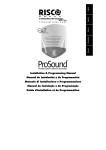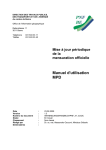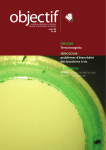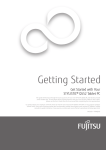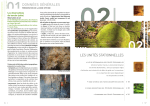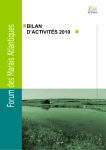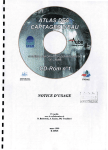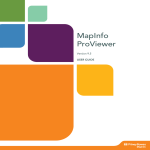Download Guide d`utilisation du logiciel GWERN Version 7
Transcript
Guide d’utilisation du logiciel GWERN Version 7 7 Septembre 2014 Afin d’accompagner les maîtres d’ouvrage locaux dans la réalisation d’un inventaire de zones humides, la première version de GWERN a été développé par le Forum des Marais Atlantiques en 2008-2009 dans le cadre de son partenariat avec le Conseil général du Finistère. Sur le bassin Loire-Bretagne, l’agence de l’eau Loire-Bretagne recommande l’utilisation du logiciel dans le cadre des inventaires de terrain réalisés selon la méthodologie du guide d’inventaire des zones humides dans le cadre de l’élaboration ou de la révision des Sage (Agence de l’eau LoireBretagne, 2010). Depuis juin 2012, l’agence de l’eau Seine-Normandie a pris la décision de conditionner les subventions pour la réalisation d’inventaires de zones humides, à l’utilisation de GWERN. GWERN permet d’avoir une même structuration des données sur l’ensemble d’un territoire, de réaliser des atlas et des synthèses sur les données de caractérisation et d’automatiser la compilation d’inventaires réalisés en utilisant GWERN. Il permet aux opérateurs en charge d’un inventaire de zones humides, une saisie et une consultation facilitée des données de caractérisation par la visualisation simultanée et dynamique de la cartographie et des données attributaires. Vous trouverez dans ce guide une première partie concernant le fonctionnement du logiciel. Ensuite, un dictionnaire des données pouvant être saisies dans le logiciel est présenté, ainsi qu’une fiche de terrain. Sommaire 5. Importer un inventaire saisi dans ZonHumAESN .......................................................................... 12 Menu ‘import’ de la fenêtre ‘ouverture’.............................................................................................. 12 C- Fenêtre principale.............................................................................................................................. 13 D- Barre de menu ................................................................................................................................... 14 1. Le menu ‘Affichage’ ....................................................................................................................... 14 2. Le menu ‘Sélection’ ....................................................................................................................... 15 3. Le menu Mise à jour – Inaccessible dans le cas d’une compilation .............................................. 16 4. Le menu Export .............................................................................................................................. 18 5. Le menu Analyse ............................................................................................................................ 19 6. Le menu Paramètres...................................................................................................................... 23 E- Barre d’outils ..................................................................................................................................... 24 F- Données ............................................................................................................................................. 25 1. Créer ou modifier les données associées à une zone humide .......................................................... 25 2. Regrouper un ensemble de polygones en un site fonctionnel .......................................................... 26 3. Saisir ou modifier les données associées à une présélection et à un site fonctionnel ..................... 27 G- Photothèque ...................................................................................................................................... 27 PARTIE 2- Le dictionnaire des données ............................................................................................................. 28 I- Les métadonnées ........................................................................................................................................... 28 II- Les données sur les zones humides .............................................................................................................. 30 RUBRIQUE "général".......................................................................................................................................... 32 RUBRIQUE "hydrologie" .................................................................................................................................... 35 RUBRIQUE "biologie" ......................................................................................................................................... 38 RUBRIQUE "contexte" ....................................................................................................................................... 40 RUBRIQUE "bilan" .............................................................................................................................................. 44 RUBRIQUE "bilan" - « ACTIONS » ...................................................................................................................... 47 III- Les données sur les sites fonctionnels ......................................................................................................... 51 FICHE DE TERRAIN – Inventaire des zones humides ......................................................................................... 52 Annexe 1 – Liste des champs exportés à partir de Gwern ................................................................................ 56 Annexe 2 – Organisation de la base de données .............................................................................................. 58 Annexe 3 – Licence d’utilisation ........................................................................................................................ 64 Annexe 4 – Correspondances ZonHumAESN/GWERN ...................................................................................... 65 PARTIE 1- LE GUIDE D’UTILISATION DU LOGICIEL I- Généralités sur GWERN GWERN est un mot breton signifiant originellement aulne (cf. le logo représentant une feuille d’aulne) et dans un sens plus élargi, marais. VERGNE est son équivalent en français. On retrouve ces termes et leurs dérivés (vern, launay..) dans nombre de toponymes associés ou non à d’autres termes. Ces noms de lieux sont des indices quant à l’existence d’une zone humide. Le logiciel GWERN permet d’associer directement à un polygone de zone humide les données qui le caractérisent. Au préalable, un fichier au format shape1 contenant les géométries polygonales des habitats en zone humide doit être réalisé afin d’être intégré à GWERN. La visualisation simultanée et dynamique de la cartographie et des données attributaires offre deux fonctionnalités principales : La saisie de données est assistée par des listes de choix. Outre la facilité d’utilisation, cela présente l’intérêt de limiter les erreurs de saisie. Cette fonction peut être confiée à une personne "référente" sur l’inventaire des zones humides sans l’obligation de compétence en système d’information géographique. La consultation des données GWERN permet d’avoir une même structuration des données sur l’ensemble d’un territoire, de réaliser des atlas et des synthèses sur les données, et d’automatiser la compilation d’inventaires réalisés en utilisant GWERN. Remarques : - Cette application "métier" présente des fonctionnalités d’un SIG développées grâce à l’utilisation d’un outil Open source (libre, sous licence MPL) : MapWinGis. Il s’agit du "noyau" du logiciel SIG Open Source Mapwindow téléchargeable sur le site Internet : http://www.mapwindow.org - GWERN utilise également un fichier .mdb qui est un format de base de données de Microsoft (Access). Néanmoins GWERN reste autonome et gratuit. Vous n’avez nul besoin d’acquérir une licence Access pour l’utiliser. 1 Note : l’expression fichier shape sous-entend l’existence du fichier .shp et des fichiers associés (.shx, .dbf, .prj) Guide du logiciel GWERN Version 7 6 II- Installation de GWERN Le fichier permettant l’installation du logiciel s’appelle "setupGwern6.exe" Il requiert un système d’exploitation XP ou un système plus récent. Double-cliquer sur le fichier et suivre les instructions. Remarques : 1- Il est impératif d’exécuter l’installation de GWERN sous une session du compte administrateur, et non lors d’une une session « utilisateur ». 2- GWERN permet une utilisation en réseau mais ne permet pas de modifier les données sur un même inventaire de façon simultanée à partir de plusieurs postes. L’installation du logiciel sur chaque poste est nécessaire. Seul le dossier contenant l’inventaire ou la compilation peut être mis sur un emplacement réseau. 3- Si au cours de l’installation, un message d’erreur apparaît au moment de l’installation de MapWinGIS, cliquer sur "ignorer". 4- Si vous rencontrez des problèmes à l’installation, contactez le Forum des Marais Atlantiques [email protected]. Avertissement : toujours s’assurer que le fichier .mdb n’est pas ouvert dans Access lors de l’utilisation du logiciel. III- Structuration d’un inventaire ou d’une compilation Dans chaque dossier inventaire ou compilation se trouvent : Le fichier shape et la base de données attributaires associée (.mdb). Un fichier .txt mémorisant la dernière symbologie utilisée pour le shapefile inventaire. Gwern reconnaît un dossier inventaire ou une compilation à la condition que le dossier et les fichiers contenus dans ce dossier portent tous le même nom. Peuvent se trouver : Un dossier "photos" contenant les photos que l’utilisateur peut associer aux polygones. Il est important, pour le bon fonctionnement du logiciel, que ce dossier ne contienne que les photos renommées par Gwern. Un dossier "sauvegarde", si un remplacement de fichier shape a été effectué (menu "mise à jour"), GWERN effectue une sauvegarde automatique des données avant le remplacement, dans un dossier portant la date de la modification. Un dossier sauvegarde ne peut pas s’ouvrir tel quel. Si l’on souhaite le visualiser, il faudra renommer de façon à ce que le dossier et les fichiers contenus portent tous le même nom. Un dossier "vue" permettant de stocker la configuration d’affichage d’une vue (emplacement, symbologie, ordre d’affichage et zoom des couches ouvertes lors de l’enregistrement de la vue). Remarque : Tous les dossiers présentés ici ne se trouvent pas forcément sur votre poste, certains dossiers sont créés par GWERN au cours de son utilisation. Guide du logiciel GWERN Version 7 7 IV- Utilisation de GWERN A- Accueil Deux possibilités sont offertes au démarrage du logiciel: permet d’ouvrir un inventaire sans s’identifier (suppose d’avoir créé un profil et un inventaire au préalable). En mode consultation, il n’est pas possible de modifier les données. permet de créer un profil, de le modifier, ou de s’identifier pour ouvrir un inventaire en mode administration, c'est-à-dire avec la possibilité de modifier les données attributaires. Lors d’un clic sur ce bouton la fenêtre d’accueil se transforme de la façon suivante : Lors de la première utilisation, aucun profil n’est encore créé. GWERN propose alors directement la création d’un nouveau profil. Par la suite l’utilisation du bouton ‘Nouveau’ est requise. Au minimum le nom et le courriel doivent être renseignés. Les données personnelles peuvent être modifiées à l’aide du bouton "Modifier". Après validation, il est demandé à l’utilisateur de créer son mot de passe. En cas d’oubli d’un mot de passe un fichier "oubli_mdp.txt" peut être créé. Il est à envoyer en pièce jointe à l’adresse suivante: [email protected]. Un courriel sera alors envoyé à l’adresse renseignée lors de la création du profil. Les modifications, suppressions, ou créations de profils ne sont effectives qu’après l’utilisation du bouton "Valider". Guide du logiciel GWERN Version 7 8 B- Ouverture Lors de la première utilisation de GWERN, il est demandé de définir un dossier contenant les inventaires par défaut. Le menu "fichier" permet par la suite de modifier ce dossier ou éventuellement d’ouvrir un inventaire ne se trouvant pas dans le dossier par défaut. Les dossiers lisibles par Gwern sont précédés de l’icône . DossierDesInventairesZH InventaireNord InventaireSud 1. Intégrer un nouvel inventaire Il est demandé d’importer le fichier shape correspondant à la cartographie des zones humides sur le territoire d’étude. Un nom correspondant à l’inventaire est demandé. Ce nom doit être un nom de dossier valide (sans les caractères suivants : \ / :* “<>|). Concernant la conception du fichier shape préalablement à son intégration dans GWERN, un certain nombre de conditions sine qua non sont à respecter. Avant l’intégration de la cartographie des zones humides dans le logiciel, une série de contrôles est effectuée sur le fichier shape (consulter les guides pour la numérisation d’un inventaire de zones humides dans un logiciel SIG : www.zoneshumides29.fr rubrique outils techniques). Les vérifications concernent la recherche de multipolygones, de recouvrements, d’enregistrements sans géométrie, de géométries invalides, et la présence d’identifiants manquants ou d’identifiants doublons. Dans certains cas, le fichier shape peut être refusé si GWERN rencontre un problème dit majeur lors de la vérification du fichier shape. Pour éviter ceci, les conditions ci-dessous doivent absolument être remplies : Le fichier ne doit contenir que des géométries de type "polygone". Les polygones ne doivent pas se recouvrir de façon importante entre eux 2. Il ne doit pas y avoir d’enregistrement sans géométrie ou de géométrie invalide. La première colonne de la table attributaire doit impérativement contenir des identifiants uniques. L’identifiant des polygones est la clé de voûte du fonctionnement de GWERN. Il permet la liaison entre le fichier au format shape et la base de données au format mdb. Si la vérification repère des recouvrements mineurs entre polygones et/ou la présence de polygones multiples (géométrie constituée de plusieurs parties polygonales), le fichier sera accepté. Dans tous les cas, si des anomalies sont repérées, des fichiers d’aide à la correction des données sont créés. Tout recouvrement entre polygones supérieur à 10% de la superficie d’un des polygones recouvert est considéré comme un problème majeur. 2 Guide du logiciel GWERN Version 7 9 Ces fichiers au format shape pourront être enregistrés à l’emplacement de votre choix : a. Fichier problemes_nom de l’inventaire.shp Il comporte toutes les géométries présentant des anomalies. Celles-ci sont accompagnées de leur identifiant dans la table attributaire et une colonne précise le(s) libellé(s) du problème (Id manquant, Id doublon, Multipolygone, Recouvrement, Géométrie invalide). b. Fichier recouvrements_nom de l’inventaire.shp Il contient les polygones représentant les surfaces communes aux polygones se recouvrant. Une colonne précise l’identifiant du polygone concerné, une autre donne le pourcentage de la superficie du polygone concerné par le recouvrement. Enfin une dernière colonne permet de repérer s’il s’agit d’un recouvrement majeur ayant empêché la création de l’inventaire². Gwern accepte jusqu'à 10% de recouvrement entre polygones. Ce seuil, mis à un niveau peu contraignant, a pour but d’éviter l’intégration de données incohérentes sans être trop restrictif dans l’utilisation de Gwern (un utilisateur peut ainsi décider de corriger les recouvrements ultérieurement et commencer la saisie attributaire dans Gwern). Aussi il est recommandé de conserver et d’utiliser les fichiers d’aide à la correction des données pour repérer et corriger manuellement les recouvrements les plus importants. Il est possible ensuite quand la couche ne comporte plus que des micro-recouvrements d’utiliser les outils de corrections automatiques présents sur les logiciels SIG. Attention à ne pas lancer ces corrections automatiques sur une couche comportant des recouvrements trop importants, le résultat obtenu pourrait ne pas être représentatif de la réalité. 2. Ouvrir un inventaire ou une compilation Double-cliquer sur son nom dans la liste, ou utiliser le menu ‘fichier’ puis le sous menu permettant d’ouvrir un inventaire ou une compilation ne se trouvant pas à l’emplacement par défaut. 3. Compiler des inventaires Il permet d’assembler deux inventaires créés dans GWERN, qui n’ont pas de géométries qui se recouvrent. Si c’est le cas, un fichier shape d’aide à la correction des recouvrements peut être créé. Le résultat est un dossier compilation regroupant les données des deux inventaires initiaux et qui peut s’ouvrir dans GWERN de la même façon qu’un inventaire. Le comportement de GWERN est alors adapté : Lors d’une sélection, l’identifiant affiché dans la liste déroulante est composé de l’identifiant partenaire suivi de ‘ - ’ et de l’identifiant de l’inventaire. Le couple de ces deux identifiants permet d’avoir un identifiant unique pour chaque polygone de la compilation. Guide du logiciel GWERN Version 7 10 La structuration de la table attributaire du shapefile d’une compilation est entièrement gérée par Gwern et diffère de celle d’un inventaire. Elle comprend trois colonnes, se trouvant obligatoirement dans l’ordre suivant : IdPart : Identifiant partenaire donné lors de la saisie de l’inventaire ; IdInv : Identifiant de l’inventaire ; IdIInte : Identifiant d’intégration (automatiquement géré par Gwern). La consultation/modification de la fiche inventaire devient la consultation/modification de la fiche compilation. Une liste déroulante remplace alors le champ contenant le nom de l’inventaire. Cette liste affiche le nom des inventaires composant la compilation précédé de leur identifiant. Par la suite des inventaires peuvent être ajoutés à une compilation existante ou deux compilations peuvent être compilées sous la même condition de non recouvrement des polygones. Un dossier compilation est composé des mêmes fichiers qu’un dossier inventaire. Si des photos ont été associées aux polygones des inventaires, une copie en est faite dans le dossier "photos" de la compilation. Le nom de chaque photo est alors modifié, un préfixe correspondant à l’identifiant qui a été attribué à l’inventaire lors de la compilation est ajouté suivie de « _ ». 4. Importer un inventaire saisi à l’aide du projet GwernQGIS Le projet GwernQGIS se présente sous la forme d’un dossier téléchargeable à cette adresse : http://www.forum-zones-humides.org/qgis-gwern.aspx Il permet la saisie dans un même temps de la géométrie et des données attributaires. Cette saisie peut se faire sur un PC ou une tablette tactile Windows équipée de QGIS, directement sur le terrain. Une fois les données renseignées dans QGIS à l’aide de ce projet, il faut utiliser l’outil d’import automatique dans Gwern : Menu ‘import’ de la fenêtre ‘ouverture’. Le module demande l’emplacement du shapefile zh du projet et le transfert peut commencer dans la mesure où les conditions nécessaire à l’acceptation des données sont remplies (validité des géométries, recouvrement, identifiant unique). Le projet permet de renseigner jusqu’à 4 photos pour un polygone. Le chemin des photos est enregistré dans la table attributaire du shapefile. Si Gwern ne retrouve pas une photo, il demande alors où se trouve le dossier contenant la photo. Si les photos ont été enregistrées à des endroits différents il sera plus judicieux de toutes les regrouper dans un même dossier. Guide du logiciel GWERN Version 7 11 5. Importer un inventaire saisi dans ZonHumAESN Menu ‘import’ de la fenêtre ‘ouverture’ Ce module a été développé afin de faciliter le transfert vers Gwern d’inventaires réalisés sur le territoire de l’Agence de l’eau Seine-Normandie avec ZonHumAESN. ZonHumAESN est une base de données actualisée à partir de l’outil ZonHum développé en 2004 par l’IFEN. L’utilisation du module d’import suppose de disposer d’un shapefile contenant les polygones à importer dont la première colonne de la table attributaire contient les identifiants. L’outil ZonHumAESN étant lié à MapInfo il faudra donc au préalable convertir la couche SIG du format .TAB vers le format .SHP (cette opération se réalise très facilement à l’aide de QGIS). Dans ce shapefile, ne devrons être présents que les enregistrements correspondant à une zone humide élémentaire (ce qui exclut les enveloppes de référence), et considérés actifs dans ZonHumAESN. Si une zone humide élémentaire est affiliée à une enveloppe de référence, un site fonctionnel sera créé lors du transfert et se verra attribué le nom donné dans ZonHumAESN ainsi que la typologie SDAGE principale et un descriptif. Il s’agit d’un outil de transfert d’une base de données à une autre qui, même si elle s’inspire du même outil, ont des divergences. Certains attributs ne trouvant pas de correspondance dans Gwern ne sont donc pas traités et les données en saisie libre (remarque par exemple) peuvent être tronquées dans Gwern où ce genre de saisie est limité à 255 caractères maximum (voir correspondances Annexe 4). L’utilisation se résume à définir l’emplacement du shapefile et de la base de donnée au format .mdb, et d’appuyer sur le bouton ‘Commencer le transfert’. Une vérification du shapefile est alors faite pour repérer les problèmes de géométrie et d’identifiants éventuels (cf.IV B1), de la même façon que peut le faire Gwern lors de l’intégration d’un nouvel inventaire. Si des problèmes empêchant le transfert sont repérés, un shapefile d’aide à la correction des données peut être enregistré. Il est demandé à l’utilisateur de donner un nom au nouvel inventaire qui va être créé et de définir son emplacement. Guide du logiciel GWERN Version 7 12 C- Fenêtre principale La fenêtre est divisée en deux parties : à gauche la partie cartographique et à droite la partie présentant les données attributaires. Ces deux cadres sont en interaction. Une sélection peut concerner un seul polygone. Il revêt alors la symbologie de sélection (Cyan) et son identifiant apparaît dans la liste déroulante (Id), ainsi que les informations le concernant dans les différents onglets. Si la sélection opérée sur la partie cartographique concerne plusieurs polygones, on parlera alors d’une présélection (symbolisée en rouge). Tous les identifiants des polygones présélectionnés seront alors stockés dans la liste déroulante Id. Un seul polygone revêtira la symbologie de sélection, son identifiant sera celui sélectionné dans la liste déroulante et l’on verra ses informations apparaître dans les différents onglets. Boutons servant à la modification et l’enregistrement des données Liste déroulante des polygones présélectionnés Barre de menu et d’outil Onglets « rubriques » Symbologie de sélection Symbologie présélection Astuce : Pour redimensionner les deux cadres latéralement, positionner le pointeur de la souris deux secondes sur la frontière entre la "partie cartographie" et la "partie données". Lorsque l’icône du pointeur se transforme en une flèche à double sens, appuyer sur le clic gauche de la souris et le garder enfoncé pour opérer un déplacement latéral. Guide du logiciel GWERN Version 7 13 D- Barre de menu 1. Le menu ‘Affichage’ Le menu Affichage propose sept sous-menus : « Changer un inventaire ou une compilation » permet d’ouvrir un autre dossier inventaire ou compilation sans avoir besoin de relancer Gwern. « Ajouter une couche » permet d’ajouter un support cartographique par exemple pour se repérer (SCAN25® ©IGN, BD Ortho® ©IGN, Cadastre numérisé, BD Topo® ©IGN, etc.). Les fichiers ajoutés doivent avoir le même système de projection que le fichier cartographique de l’inventaire. L’ajout de couche peut aussi se faire en effectuant un ‘glisser-déplacer’ dans la partie cartographique. Il est également possible d’ouvrir plusieurs couches en une seule opération. « Enlever une couche » permet de supprimer les couches ajoutées. « Gestion des couches » déclenche l’ouverture de la fenêtre ci-contre. Elle permet de gérer la visibilité, l’ordre de superposition, la symbologie, et l’étiquetage des différentes couches affichées. En utilisant le clic droit lorsque la souris se trouve sur le nom d’une couche, le menu contextuel permet de zoomer sur cette couche ou de la fermer. « Enregistrer la vue » permet d’enregistrer une configuration d’affichage de la carte (les couches, leur ordre de superposition leur symbologie et l’emprise affichée). Seule la configuration des étiquettes n’est pas mémorisée. « Ouvrir une vue » va permettre de retrouver rapidement une configuration d’affichage mémorisée au préalable. « Consulter/Modifier la fiche inventaire », également accessible à partir de la fenêtre "ouverture" présentant la liste des inventaires, par clic droit. Dans le cas d’une compilation, la fiche présente la liste des différents inventaires compilés dans une liste déroulante. Astuces : le format VRT (source de données virtuelle) permet de mosaïquer des images jointives (orthophotos, ou scan25 par exemple) sans dupliquer la donnée. Il s’agit d’un simple fichier texte qui fait référence à des fichiers images présents sur un disque dur. Ce format, lisible dans Gwern permet de n’avoir qu’une couche à gérer plutôt que de multiples dalles ouvertes. Il est possible de créer un VRT avec QGIS à partir du menu ‘Raster’, puis ‘Divers’. Guide du logiciel GWERN Version 7 14 2. Le menu ‘Sélection’ Le menu ‘sélection’ permet de : - Sélectionner l’ensemble des polygones de l’inventaire ou de la compilation ; - Inverser la sélection ; - Annuler la sélection en cours ; - Sélectionner les polygones par identifiant ; - Sélectionner les polygones par site fonctionnel (voir § IV F) ; - Dans le cas d’une compilation, de sélectionner par inventaire ; - Sélectionner les polygones qui ne sont pas rattachés à un site fonctionnel (voir § IV F) ; - Sélectionner selon la valeur des attributs ; - Réaliser une sélection par croisement géographique. L’utilisation de l’outil nécessite d’avoir au préalable ouvert une couche vectorielle de type polygone ayant une intersection avec l’inventaire. Mode d’emploi de la sélection par attribut : Choisir un critère pour voir la liste des libellés se remplir. Cette liste n’énumère que les libellés renseignés dans l’inventaire ou la compilation ouverte. Choisir ensuite un ou des libellés. La requête ainsi construite recherchera tous les polygones correspondant aux libellés choisis. Portée de la requête : La requête peut interroger l’ensemble des polygones ou seulement interroger les polygones faisant partie de la sélection en cours. Dans le cas d’un critère à choix unique (ex : état de conservation) ou d’un champ texte libre (ex : remarque générale), si plusieurs libellés sont choisis, la requête recherchera les polygones correspondant à l’un ou l’autre des libellé choisis. Dans le cas d’un critère à liste de choix multiples (ex : Atteintes), si plusieurs libellés sont choisis, il faut alors choisir entre les deux liens logiques possibles : Et : recherchera les polygones correspondant à tous les libellés choisis. Ou : recherchera les polygones correspondant à l’un ou l’autre des libellés choisis (sans exclure les polygones correspondant à tous). Guide du logiciel GWERN Version 7 15 3. Le menu Mise à jour – Inaccessible dans le cas d’une compilation Le menu Mise à jour propose d’importer des données non saisies dans Gwern et un remplacement du fichier cartographique de l’inventaire. Menu « Importer des données » : Dans le cas ou l’on souhaite rapatrier des données attributaires non saisies sous Gwern, ce menu permet de se connecter à différents formats de données tabulaires : - plage nommée ou feuillet excel table d’une base de données Access fichier .txt ou .csv fichier .dbf ou .shp Attention : la connexion à un fichier .dbf ne peut se faire que sous un compte Windows administrateur ou si Gwern est exécuté en tant qu’administrateur (en cliquant droit sur l’icône de démarrage de Gwern, l’option est proposée dans le menu contextuel). Apres avoir choisi sa source de donnée, il faut choisir la colonne « identifiant » correspondant aux identifiants des polygones de l’inventaire. Cette étape permet la jointure entre la source de donnée et la base de données de l’inventaire gérée par Gwern. Ensuite, choisir la colonne que l’on souhaite importer et quel critère on souhaite alimenter dans Gwern. La dernière opération est adaptée selon le type de données à remplir : Champ texte libre (toponyme, remarque, …) Il faut choisir entre trois options : - ‘Remplacer le texte existant’ - ‘Ajouter à la suite du texte existant’ - ‘Ajouter avant le texte existant’ Enfin, il est possible d’ajouter un préfixe au contenu que l’on s’apprête à importer. Liste de choix unique (Corine Biotope principal, diagnostic hydrologique,…) La liste de gauche propose les valeurs uniques contenues dans la colonne à importer. La liste de droite propose la liste de choix pour le critère que l’on souhaite alimenter. En choisissant un élément dans chaque liste et en cliquant sur le bouton ‘<=>’, on peut ainsi établir les correspondances entre les deux listes. Guide du logiciel GWERN Version 7 16 Liste de choix multiple (Corine Biotope secondaire, critère de délimitation,…) Le fonctionnement présente quelques différences par rapport aux listes à choix uniques. Il est possible de mettre en correspondance plusieurs choix de liste de Gwern (liste de droite) avec un libellé des valeurs uniques de la colonne à importer. Ainsi, si dans une valeur unique, on rencontre plusieurs libellés (Cas 1), il suffit d’utiliser la touche contrôle pour sélectionner plusieurs lignes dans la liste de choix de droite avant d’appuyer sur le bouton de mise en correspondance (‘<=>’). Une source de donnée présentant des doublons d’identifiant est aussi acceptée (Cas 2). Cas 1 ZH_0001 37.1/31.8 Cas 2 ZH_0001 ZH_0001 37.1 31.8 Un cadre ‘Mode de mise à jour’ est configuré par défaut à ‘ajouter aux données existantes’. L’autre option est d’effacer au préalable toutes les données existantes dans Gwern sur ce critère pour les remplacer par celles contenues dans la source de données. Les listes de correspondances établies peuvent être enregistrées et rechargées. Ceci peut s’avérer utile pour poursuivre l’établissement de correspondances inachevées précédemment, ou pour la réutiliser avec un autre inventaire renseigné de façon similaire. Menu « Remplacer le shape inventaire » : Le fichier cartographique de l’inventaire peut subir des évolutions. GWERN ne réalise pas les modifications de géométrie, ajout et suppression des objets géographiques. Ces opérations peuvent être effectuées à part, dans un logiciel SIG qui propose des outils d’aide à la numérisation (recopie de profil, accrochage aux objets…). Un module d’importation va permettre le remplacement de la couche d’origine par la nouvelle mise à jour. Pour prendre en compte ces modifications dans GWERN, il faut utiliser le sous menu « Remplacer le shape inventaire ». Le fichier va être contrôlé et si le fichier répond aux exigences précitées (voir § IV – B-1), la procédure de remplacement pourra commencer. Le principe : GWERN confronte les identifiants présents dans la table attributaire du fichier shape à ceux se trouvant dans la base de données. Si de nouveaux identifiants ont été ajoutés au fichier cartographique de l’inventaire, des enregistrements vierges seront créés dans la base de données. Si des identifiants ont été supprimés dans le fichier cartographique de l’inventaire, les données correspondantes dans la base de données seront supprimées. Guide du logiciel GWERN Version 7 17 Il est indispensable de conserver les identifiants d’origine des polygones non modifiés. Lors de la création d’une nouvelle géométrie, il est indispensable de créer un identifiant non utilisé auparavant. Exemple d’erreur à ne pas commettre : récupérer le fichier shape pour le modifier, supprimer un polygone et réutiliser son identifiant pour un nouveau polygone. Si après vérification, le fichier, au format .shp mis à jour, est accepté une sauvegarde automatique de l’inventaire est réalisée (voir § III). Cette sauvegarde concerne l’ensemble du dossier, photothèque non comprise. Attention Il n'est pas possible de mettre à jour les données dans Gwern, en faisant un export au format shape, en modifiant les données attributaires sous logiciel SIG et en réintégrant le shapefile modifié dans Gwern, avec le menu de remplacement du shapefile inventaire. Ce menu ne gère que la mise à jour des géométries et de leurs identifiants. Remarques : -La fonctionnalité de retour à une version antérieure d’un inventaire n’est pas intégrée à GWERN mais peut être réalisée manuellement (Récupérer les fichiers dans le dossier de sauvegarde correspondant à l’inventaire et à la date recherchée puis les coller dans le dossier ‘Inventaire’). -Dans le cas d’une compilation ce menu n’est pas disponible. Il pourra faire l’objet d’une adaptation ultérieure. 4. Le menu Export Le menu ‘Export’ propose sept sous-menus : « Exporter un fichier Shape avec les données saisies dans Gwern » permet de générer un fichier au format Shape comportant tous les polygones de l’inventaire ou seulement ceux de la sélection en cours, avec une table attributaire comportant les données saisies dans GWERN. Une fenêtre permet de sélectionner les champs que l’on souhaite exporter, un pourcentage de renseignement y est affiché, les champs n’étant renseignés pour aucun polygone ne sont pas exportables. « Exporter un fichier Shape des Sites Fonctionnels » permet de générer un fichier au format Shape comportant tous les polygones de l’inventaire ou seulement ceux de la sélection en cours. « Exporter un dossier inventaire (.mdb, .shp, photos) » permet d’extraire un dossier inventaire lisible par GWERN avec l’ensemble des données ou uniquement les données concernant la sélection en cours. « Exporter le fichier Shape d’origine » permet de récupérer le dernier fichier Shape intégré dans GWERN, dans le cas où il n’a pas été conservé. Ceci peut permettre notamment de Guide du logiciel GWERN Version 7 18 récupérer les données non traitées dans GWERN mais renseignées dans la table attributaire en plus de la première colonne des identifiants. Dans le cas d’une compilation le résultat est un fichier Shape dont la table attributaire contient trois colonnes (IdPart,IdInv, IdInte). « Exporter la base de données au format .mdb » permet de faire une copie de la base de données "inventaire" au format .mdb utilisable dans Access. « Exporter la base de données au format TXT » crée un dossier contenant des fichiers texte. Chaque fichier porte le nom d’une des tables de la base de données et contient le nom des champs dans la première ligne, les données dans les suivantes, chaque champ étant séparé par une tabulation. Ce format d’export est le plus universel et peut être importé par la suite dans la plupart des tableurs, logiciels de gestion de base de données, ou logiciels SIG. « Exporter une image de la carte (au format JPG) » permet d’enregistrer une image de la partie cartographique de Gwern. L’image au format jpg est accompagnée d’un fichier .jpw (fichier world) permettant le calage de l’image dans un logiciel SIG. Ce fichier contient les coordonnées des coins de l’image correspondant au système utilisé par l’inventaire mais sans que la référence à ce système n’y soit citée. Dans un logiciel SIG, l’image se calera bien avec des couches ayant le même système de projection. Si ce n’est pas le cas, les logiciels SIG permettent généralement de définir le système à utiliser pour une couche n’ayant pas de référence spatiale. 5. Le menu Analyse « Renseignement de la donnée » ouvre une fenêtre donnant, pour chaque attribut, le pourcentage de polygones pour lesquels la donnée est renseignée. Les pourcentages sont donnés au choix pour l’ensemble des polygones ou seulement la sélection. « Atlas et restitution automatique » Nécessite de disposer au minimum de Word2007. L’installation d’une version d’évaluation est suffisante pour permettre de créer des documents et les lire. Pour les éditer avec une version antérieure de word, Microsoft propose un pack de compatibilité office. http://office.microsoft.com/fr-fr/try/essayer-microsoft-office-365-famille-premium-gratuitementFX102858196.aspx http://www.microsoft.com/downloads/fr-fr/details.aspx?FamilyID=941b3470-3ae9-4aee-8f43-c6bb74cd1466 Guide du logiciel GWERN Version 7 19 Ce module est accessible s’il y a une sélection en cours. Cette sélection sert de base à la création de documents, au format Word (.doc), exploitant les données saisies. Les données y sont présentées sous forme de cartes, de graphiques ou de tableaux. Il est nécessaire au préalable de configurer la carte (ouverture de couches supplémentaires, ordre d’affichage et symbologie). Plusieurs types de documents sont proposés : o Atlas à une échelle définie Réalise un atlas à partir d’une grille générée automatiquement selon l’échelle de visualisation définie par l’utilisateur et l’emprise de la sélection. Une carte par dalle de la grille et par thématique choisie est alors créée. Guide du logiciel GWERN Version 7 20 Exemple : création d’un atlas à une échelle définie sur le diagnostic hydrologique o Atlas à partir d’une couche polygonale Produit le même type de document que le précédent mais en se servant d’une couche polygonale (ouverte au préalable dans GWERN). Par exemple, en ouvrant la couche des sous bassins versants, il est possible de réaliser un document regroupant des cartes thématiques pour chaque sous bassin contenant des polygones de zones humides. Les graphiques en forme de ‘camembert’ et les tableaux récapitulatifs se basent sur un découpage de la couche inventaire par la couche polygonale. Si un polygone se trouve à cheval sur deux polygones de la couche, seule la superficie comprise dans le polygone considéré est prise en compte o Atlas et restitution des données par habitats Chaque polygone de la sélection fait l’objet d’une fiche. Il est possible de choisir les données que l’on souhaite voir afficher et d’ajouter ou non une carte par polygone. Guide du logiciel GWERN Version 7 21 Exemple de fiche habitat o Atlas et restitution des données par site fonctionnel Il est préférable d’avoir réalisé une sélection par site fonctionnel au préalable. Chaque site fonctionnel dont au moins un polygone fait partie de la sélection fera l’objet de cartes thématiques et de graphiques. o Atlas et restitution des données par inventaire Accessible seulement dans le cas d’une compilation. Produit le même type de document que le précédent mais par inventaire. o Restitution générale Propose une carte à l’emprise de la sélection par thématique choisie, un tableau présentant le pourcentage de renseignement de chaque critère, et pour chaque critère à choix multiples un tableau où les libellés sont classés du plus au moins renseigné. Il est impératif de ne pas utiliser son poste durant la création d’un document. Certaines manipulations sont susceptibles de générer une erreur provoquant l’arrêt de Gwern. Il est également possible que Gwern vous demande de fermer Word avant de lancer la création d’un document alors qu’aucun document Word n’est ouvert. Ceci est lié au fait que Word ne s’est pas correctement arrêté auparavant. Il faut alors arrêter Word en utilisant le « gestionnaire de tâches » (ctrl-altsuppr), dans l’onglet processus, rechercher « WINWORD.EXE », cliquer droit dessus et choisir « Terminer le processus ». Guide du logiciel GWERN Version 7 22 « Analyse thématique » Ce menu est destiné à l’affichage de cartes thématiques par exploitation des données saisies dans GWERN. Une fenêtre légende permet de comprendre le code couleur affecté à chaque polygone. Cette possibilité n’est offerte que pour les données correspondant à une liste de choix unique. 6. Le menu Paramètres Gwern propose une liste d’espèces végétales caractéristiques des zones humides. Jusqu’à la version 6, cette liste était celle présente dans l’arrête ministériel du 24 juin 2008. Il existe désormais une liste3 d’espèces caractéristiques des zones humides spécifique au territoire de l’agence de l’eau Seine-Normandie. Gwern permet donc de paramétrer la liste (menu ‘paramètre’) pour disposer de la liste de l’arrêté, ou de la liste spécifique AESN (Agence de l’eau Seine-Normandie), ou des deux. 3 Liste émanant de la fédération des conservatoires botaniques et des conservatoires présents sur le bassin hydrographique. Guide du logiciel GWERN Version 7 23 E- Barre d’outils a) Zoom avant et zoom arrière, fonctionnent par simple clic sur la carte. Le zoom avant peut aussi fonctionner par rectangle d’emprise (cliquer et garder le bouton gauche de la souris enfoncé puis faire glisser la souris, un rectangle se dessine au fur et à mesure du déplacement, lâcher le bouton de la souris pour effectuer le zoom). b) Vue globale, pour visualiser l’emprise totale des couches présentes sur la carte c) Zoom panoramique, permet de déplacer l’emprise de la carte sans modifier le niveau de zoom (cliquer et garder le bouton gauche de la souris enfoncé puis faire glisser la souris, la carte suit alors le déplacement). d) Zoom précédent, permet de revenir à une visualisation antérieure e) Outil de mesure, permet de mesurer les distances à l’aide du pointeur par clics successifs. La distance partielle correspond aux deux derniers clics. La distance cumulée, matérialisée par une ligne, est la somme des distances entre le premier et le dernier clic. f) Outil de sélection, permet par clic ou rectangle d’emprise de présélectionner des polygones. Utilisé avec la touche ‘contrôle’ du clavier maintenu enfoncée, il est possible d’ajouter des polygones à une présélection existante et d’enlever des polygones de la présélection. g) Outil de sélection par le traçage d’un polygone par clics gauches successifs et doubleclic pour finir. h) Outil de sélection d’un site fonctionnel. Le bouton ouvre une liste des sites fonctionnels existants dont on peut sélectionner tout les polygones par clic sur l’identifiant/nom. Un clic droit sur l’identifiant/nom d’un site fonctionnel ouvre un menu contextuel qui permet de consulter/modifier sa description ou de le supprimer. Astuces : Pour effectuer des zooms avant et arrière, il est également possible d’utiliser la molette de la souris, il suffit pour cela de positionner au préalable le pointeur de la souris à l’intérieur de la carte. Pour effectuer des zooms panoramiques (déplacement), vous pouvez utiliser les flèches du clavier. Lorsqu’une présélection est effective, un clic droit sur la carte provoque l’affichage d’un menu contextuel, il est alors notamment possible de zoomer sur le polygone sélectionné, ou sur l’ensemble de la présélection. Guide du logiciel GWERN Version 7 24 F- Données Dans le cadre de droite, les données associées à chaque polygone de zone humide sont réparties en cinq rubriques différenciées par des onglets : Cliquer sur l’onglet pour avoir accès à la fiche correspondante. Pour plus de détail sur ces données, consulter le dictionnaire des données du logiciel GWERN en partie II. En mode « consultation », il est seulement possible de visualiser les données associées. Pour cela, il suffit de sélectionner un polygone. Les données qui lui sont associées sont alors visibles dans le cadre de droite. Pour changer de rubrique, il suffit de cliquer sur l’onglet souhaité. En mode « administration », il est possible de : 1. Créer ou modifier les données associées à une zone humide Pour cela, il suffit de sélectionner une zone humide (qui s’affiche en cyan sur la cartographie). L’identifiant du polygone sélectionné apparaît dans le cadre ‘Id’. Ensuite, il faut cliquer sur le bouton ‘modifier’ (barre en haut à droite) : Il est alors possible de renseigner les différents champs de données pour cet habitat de zone humide soit par la saisie de texte ou par le choix de valeurs dans les listes proposées (choix unique, choix multiples, choix multiples avec hiérarchisation). Afin d’enregistrer ces entrées, il suffit de cliquer sur le bouton ‘valider’. Le bouton ‘annuler‘ permet d’annuler la saisie effectuée. Guide du logiciel GWERN Version 7 25 Attention Il n'est pas possible de mettre à jour les données dans Gwern, en faisant un export au format shape, en modifiant les données attributaires sous logiciel SIG et en réintégrant le shapefile modifié dans Gwern, avec le menu de remplacement du shapefile inventaire. Ce menu ne gère que la mise à jour des géométries et de leurs identifiants. 2. Regrouper un ensemble de polygones en un site fonctionnel Il est possible de regrouper un ensemble de polygones présélectionnés en un site fonctionnel (voir introduction du dictionnaire des données, p.25) : Sélectionner les polygones concernées (présélection en rouge sur la cartographie, à l’aide de l’outil de sélection), réaliser un clic droit sur la cartographie puis cliquer sur ‘regrouper la présélection en site fonctionnel’. Donner ensuite un identifiant unique au site fonctionnel. Il est également possible de lui attribuer un nom et une description. Une fois validé, le site fonctionnel est créé. Les polygones le constituant peuvent être sélectionnés à l’aide du bouton ‘SF’ de la barre d’outils cartographique. Il est également possible d’ajouter une présélection (1 ou plusieurs polygones) à un site fonctionnel existant : Effectuer un clic droit sur la cartographie Choisir ‘Ajouter la présélection à un site fonctionnel existant’ dans le menu contextuel de la carte. Guide du logiciel GWERN Version 7 26 3. Saisir ou modifier les données associées à une présélection et à un site fonctionnel Certaines zones humides peuvent avoir les mêmes caractéristiques pour certaines données. Il est alors possible de modifier des données pour un groupe de zones humides en une seule opération : Sélectionner les zones humides concernées (présélection en rouge sur la cartographie à l’aide de l’outil de sélection, ou sélection d’un site fonctionnel à l’aide du bouton ‘SF‘), de réaliser un clic droit sur la cartographie. Il faut alors sélectionner ‘Renseigner les données pour l’ensemble de la présélection’, puis choisir la donnée que l’on souhaite renseigner pour l’ensemble des polygones sélectionnés. G- Photothèque Il est possible d’illustrer une zone humide sélectionnée par une ou des photographies au format .jpg. Sur la fiche de la rubrique ‘général’, l’utilisation du bouton ‘Ajouter une photo’ permet d’aller chercher la photo correspondante, et de préciser la date de la prise de vue. Une copie de cette photo est alors créée dans le répertoire de l’inventaire. Elle est renommée de la façon suivante : Id_date. Si plusieurs photos ayant la même date de prise de vue sont ajoutées, le programme ajoute de lui-même un numéro au nom de fichier. Un bouton « Supprimer la photo » permet d’effacer la photo en cours de visualisation. Gwern ne prend pas en charge le redimensionnement des photos qui peut s’avérer utile dans le cas d’un dossier trop lourd. De nombreux logiciels sont en téléchargement libre sur internet et permettent d’alléger le poids d’un dossier contenant des photos. Astuce : Lorsqu’une photo est visible dans l’onglet «Général », double-cliquez dessus pour provoquer son ouverture dans l’aperçu des images Windows, et ainsi avoir une visualisation de la photo agrandie. ATTENTION, une fois l’Aperçu ouvert vous avez accès à toute la photothèque (ne pas supprimer à l’aveuglette). Guide du logiciel GWERN Version 7 27 PARTIE 2- Le dictionnaire des données I- Les métadonnées Il s’agit de données qualifiant l’inventaire. Ce sont des renseignements sur la nature, l’origine, le contenu, la qualité, etc. A partir de la version 7 de Gwern, les métadonnées ont été modifiées pour une mise en conformité avec la directive européenne INSPIRE. Comment renseigner la fiche inventaire ? "FICHE INVENTAIRE" format du champ Intitulé texte Description numérique Généalogie texte Identifiant unique texte Catégories thématiques liste de valeurs 1 Echelle maximum d'utilisation numérique Système de projection liste de valeurs 2 Dates (de création, de dernière révision, de publication, intervalle début et fin) Responsable des métadonnées texte texte Responsable des données texte Autre contact texte Guide du logiciel GWERN Version 7 Description [Obligatoire] Nom caractéristique et souvent unique sous lequel la ressource est connue. Exemple : Inventaire des zones humides sur la communauté de communes de X [Obligatoire] Bref résumé narratif du contenu de la ressource. Exemple : Inventaire de toutes les entités humides de la commune de X identifiées selon les critères définis par l’arrêté du 24 juin 2008. Cette cartographie numérique n'a pas de caractère réglementaire. [Obligatoire] La généalogie fait état de l’historique du traitement et/ou de la qualité générale de la série de données géographiques. Le cas échéant, elle peut inclure une information indiquant si la série de données a été validée ou soumise à un contrôle de qualité, s’il s’agit de la version officielle (dans le cas où il existe plusieurs versions) et si elle a une valeur légale. Exemple : données obtenues lors de la phase de terrain réalisée par le bureau d'études X. Ces données ont été validées par la CLE du SAGE X. [Obligatoire] Une valeur identifiant la ressource de manière unique. recommandation : fr-numéro_SIREN-bloc_identifiant_le_jeu_de_données exemple: fr-208504001-0001 [Optionnel] Permet de regrouper et de chercher par thème les ressources de données géographiques disponibles. Dans le cas de Gwern la valeur ‘Environnement’ est forcée. La saisie par l’utilisateur d’une catégorie thématique est donc optionnelle. [Optionnel] Cette valeur se rapporte au niveau de détail des données. [Obligatoire] Description du référentiel de coordonnées utilisé. [Obligatoire] A minima une date doit être renseignée. Dans le cadre d’un inventaire de zh qui peut être réalisé sur plusieurs mois, il est intéressant de renseigner l’intervalle de temps. [Obligatoire] A minima, un nom d’organisme et une adresse mail sont demandés. [Obligatoire] A minima, un nom d’organisme et une adresse mail sont demandés. [Optionnel] exemple : le bureau d’étude ayant réalisé l’inventaire 28 Restriction d’accès public listes de valeurs 3 Condition applicable à l’accès et à l’utilisation de la ressource liste de valeurs 4 Mots clés texte [Optionnelle si] une condition applicable à l’accès et l’utilisation est renseignée [Optionnelle si] une restriction d’accès public est renseignée [Optionnel] Les mots-clés doivent être fournis en minuscule, accentués, au pluriel. Liste de valeur 1 - Catégories thématiques : Faune et flore ; Eaux continentales ; Océans ; Utilisation des sols Liste de valeur 2 - Système de projection : RGF93 / Lambert-93 ; RGF93 géographiques ; RGF93 / CC42 ; RGF93 / CC43 ; RGF93 / CC44 ; RGF93 / CC45 ; RGF93 / CC46 ; RGF93 / CC47 ; RGF93 / CC48 ; RGF93 / CC49 ; WGS84 géographiques ; ED50 géographiques ; NTF géographiques Paris ; NTF géographiques Greenwich ; IGN 1950 géographiques ; Combani 1950 géographiques ; Réunion RGR92 géographiques ; Réunion 1947 géographiques ; RGFG95 géographiques ; Guyane CSG67 géographiques ; Martinique Fort Desaix géographiques Liste de valeur 3 - Restriction d’accès public : Au sens d’INSPIRE : Pas de restriction d’accès public Aucun des articles de la loi ne peut être invoqué pour justifier d’une restriction d’accès publique. L124-4-I-1 du code de l’environnement (Directive 2007/2/CE (INSPIRE), Article 13.1.a) les relations internationales, la sécurité publique ou la défense nationale L124-5-II-1 du code de l’environnement (Directive 2007/2/CE (INSPIRE), Article 13.1.b) la bonne marche de la justice, la possibilité pour toute personne d'être jugée équitablement ou la capacité d'une autorité publique d'effectuer une enquête d'ordre pénal ou disciplinaire L124-5-II-2 du code de l’environnement (Directive 2007/2/CE (INSPIRE), Article 13.1.c) les droits de propriété intellectuelle L124-4-I-1 du code de l’environnement (Directive 2007/2/CE (INSPIRE), Article 13.1.d) la confidentialité des travaux des autorités publiques, lorsque cette confidentialité est prévue par la loi L124-4-I-2 du code de l’environnement (Directive 2007/2/CE (INSPIRE), Article 13.1.h) la protection de l'environnement auquel ces informations ont trait, comme par exemple la localisation d'espèces rares Guide du logiciel GWERN Version 7 29 Autres valeurs autorisées (mais insuffisante à établir la bases légale des limitations d’accès public) : Droit d'auteur/Droit moral (copyright) ; Brevet ; Brevet en instance ; Marque de commerce ; License ; Droit de propriété intellectuelle/Droit patrimonial ; Restreint ; Autres restrictions Liste de valeur 4 - Condition applicable à l’accès et à l’utilisation de la ressource : Aucune condition ne s'applique Conditions inconnues Utilisation libre sous réserve de mentionner la source (à minima le nom du producteur) et la date de sa dernière mise à jour II- Les données sur les zones humides Les données se renseignent dans GWERN par habitat humide. Certaines données peuvent également être renseignées pour un ensemble de zones humides formant un site fonctionnel (voir p.44). Il s’agit d’un regroupement de milieux humides fonctionnant ensemble (relations hydrologiques, biologiques, etc.), pouvant comprendre des milieux non humides lorsqu’ils se trouvent dans le périmètre cohérent du site et/ou qu’ils ont une influence sur son fonctionnement (Exemples : ensemble de landes humides et tourbières, ensemble de milieux humides de sources en tête de bassin, milieux humides liés à un tronçon de cours d’eau, estuaire et ensemble de prés salés, etc.). Dans le logiciel GWERN V5, un site fonctionnel correspond à la sélection de plusieurs polygones, et ne correspond pas directement à une enveloppe représentant le site fonctionnel à proprement parler. Dans ce guide, les données sont présentées pour chaque rubrique du logiciel GWERN : "général", "hydrologie", "biologie", "contexte" et "bilan". Voici comment sont présentées les données dans ce guide : Guide du logiciel GWERN Version 7 30 Nom de la donnée dans GWERN Origine : Origine de la donnée Donnée : Importance de la donnée Texte de présentation de la donnée et éléments d’aide pour le renseignement dans GWERN. Présentation de la LISTE DE VALEURS éventuelle Valeur 1 Présentation éventuelle de la valeur 1 Valeur 2 Présentation éventuelle de la valeur 2 Etc. Etc. Présentation des CRITERES DE HIERARCHISATION éventuels Critère 1 Présentation éventuelle du critère 1 Etc. Etc. Bilan sur la donnée et son remplissage. Donnée : Origine de la donnée : - Terrain : acquisition de la donnée sur le terrain Analyse : donnée issue d’une analyse postinventaire Champ déduit : donnée issue d’un traitement informatique Donnée : Importance de la donnée : - Indispensable Fortement recommandée Recommandée Complémentaire Bilan sur la donnée et son remplissage : - Champ libre Liste de valeurs-Choix unique Liste de valeurs-Choix multiples Liste de valeurs-Choix multiples hiérarchisables Guide du logiciel GWERN Version 7 31 RUBRIQUE "général" ID / Nom du site fonctionnel d’appartenance Origine : TERRAIN / ANALYSE Donnée : COMPLEMENTAIRE Identifiant et nom du site fonctionnel auquel appartient la zone humide sélectionnée. Champ libre. Toponyme Origine : TERRAIN / ANALYSE Donnée : RECOMMANDEE Nom donné au lieu : nom de la zone ou du lieu dit le plus proche et le plus important. Champ libre. Typologie Habitat Corine Biotope Origine : TERRAIN Donnée : INDISPENSABLE Typologie de l'habitat Corine Biotope principalement observé sur le terrain. Il est souhaitable d'aller au minimum jusqu'au niveau 3 (exemple "53.1 ROSELIERE"). Un filtre s’affiche lors de l’ouverture de la liste déroulante et permet de faire une sélection des habitats par code chiffre (exemple « 53 » afin de trouver plus facilement « 53.1 ROSELIERE »). Liste de valeurs - Choix unique Typologie(s) Habitat(s) Corine Biotope secondaire(s) Origine : TERRAIN Donnée : COMPLEMENTAIRE Typologies des autres types d’habitats Corine Biotope observés ponctuellement sur le terrain. Il est souhaitable d'aller au minimum jusqu'au niveau 3 (exemple "53.1 ROSELIERE"). Un filtre s’affiche lors de l’ouverture de la liste déroulante et permet de faire une sélection des habitats par code chiffre (exemple « 53 » afin de trouver plus facilement « 53.1 ROSELIERE »). Liste de valeurs - Choix multiples Guide du logiciel GWERN Version 7 32 Critère(s) de délimitation Origine : TERRAIN Donnée : FORTEMENT RECOMMANDEE Sur la base de l'arrêté du 1er octobre 2009, critère(s) ayant permis la délimitation de la zone humide : - Art.1. (…) une zone est considérée comme humide si elle présente l’un des critères suivants : végétation hygrophile, hydromorphie du sol. Art.3. « Le périmètre de la zone humide est délimité (…) au plus près des points de relevés ou d’observation répondant aux critères (…) sol ou végétation. (…) Le périmètre peut s’appuyer, selon le contexte géomorphologique soit sur la cote de crue, soit sur le niveau de nappe phréatique, soit sur le niveau de marée le plus élevé, ou sur la courbe topographique correspondante. » Choix multiple possible (au minimum, le critère végétation ou le critère sol doit être renseigné). Hiérarchisation des valeurs possible : critère principal, secondaire ou complémentaire. LISTE DE VALEURS Végétation hygrophile « La végétation de la zone, si elle existe, est caractérisée par : - soit des espèces identifiées et quantifiées selon la méthode et la liste d’espèces figurant à l’annexe 2.1 de l’arrêté du 1er octobre 2009 (…) ; - soit des communautés d’espèces végétales, dénommées « habitats », caractéristiques de zones humides, identifiées selon la méthode et la liste correspondante figurant à l’annexe 2.2 de l’arrêté du 1er octobre 2009. » Hydromorphie du sol « Les sols correspondent à un ou plusieurs types pédologiques, exclusivement parmi ceux mentionnés dans la liste figurant à l’annexe 1.1 de l’arrêté du 1 er octobre 2009. » Topographie Topographie de la zone (éléments visuels ou courbes topographiques) ayant permis la délimitation de la zone. Hydrologie Eléments d’hydrologie ayant permis la délimitation de la zone (cote de crue, niveau de nappe, niveau de marée). Aménagements humains Aménagements de type route, bâtiments, etc. ayant permis la délimitation de la zone. CRITERES DE HIERARCHISATION Principal Secondaire Critère principal ayant permis la délimitation de la zone humide. Il ne peut s’agir que des critères végétation et hydromorphie. Critère ayant permis de compléter ou confirmer la délimitation. Complémentaire Critère ayant servi de manière limitée à la délimitation de la zone humide. Liste de valeurs – Choix multiples hiérarchisables. Guide du logiciel GWERN Version 7 33 Hydromorphie du sol Origine : TERRAIN Donnée : FORTEMENT RECOMMANDEE si sondage pédologique réalisé Type de sol observé dans la zone humide après sondage à la tarière (liste des types de sols du GEPPA). Les types de sols sont présentés dans le schéma ci-dessous. LISTE DE VALEURS Rédoxisol (et sous-classes de rédoxisols : IVb (non caractéristique), IVc (non caractéristique), IV d, V a, V b, V c, V d) Réductisol (et sous-classes de réductisols : VI c, VI d) Histosol (H) Autres Morphologie des sols correspondant à des « zones humides » (ZH) (g) caractère rédoxique peu marqué (pseudogley peu marqué) g caractère rédoxique marqué (pseudogley marqué) G horizon réductique (gley) H Histosols R Réductisols r Rédoxisols (rattachements simples et rattachements doubles) d’après Classses d’hydromorphie du Groupe d’Etude des Problèmes de Pédologie Appliquée (GEPPA, 1981) Liste de valeurs - Choix unique. Profondeur des traces d’hydromorphie Origine : TERRAIN Donnée : FORTEMENT RECOMMANDEE si sondage pédologique réalisé et sol rédoxique observé Profondeur d'apparition et de disparition des traces d'hydromorphie dans le sol (taches de rouille). Champ libre. Guide du logiciel GWERN Version 7 34 Remarque générale Origine : TERRAIN / ANALYSE Donnée : COMPLEMENTAIRE Champ de texte libre pour ajouter des informations générales sur la zone humide. Champ libre. RUBRIQUE "hydrologie" Fréquence de la submersion Origine : TERRAIN / ANALYSE Donnée : COMPLEMENTAIRE La submersion est la présence d’eau en surface de la zone humide (sols non visibles), quelle que soit la hauteur d’eau. La fréquence de submersion indique la présence d’eau dans la zone humide au cours d’un cycle annuel. Issue du tronc commun national. LISTE DE VALEURS Inconnu Pas d’information sur la fréquence de submersion de la zone Jamais La zone n’est jamais submergée Toujours La zone est submergée en permanence Exceptionnellement La zone est submergée lors d’évènements exceptionnels, ne se produisant pas nécessairement chaque année, par exemple : inondation quinquennale, décennale, etc. La zone est submergée lors d’évènements relatifs au fonctionnement normal du cycle annuel, qui peuvent se produire selon des rythmes très divers, par exemple : une fois par an pendant trois mois, une fois par jour dans les zones intertidales, etc. Régulièrement Liste de valeurs - Choix unique. Etendue de la submersion Origine : TERRAIN / ANALYSE Donnée : COMPLEMENTAIRE La submersion est la présence d’eau en surface de la zone humide (sols non visibles), quelle que soit la hauteur d’eau. Indiquer la surface maximale de l’inondation de la zone au cours du cycle annuel. Issue du tronc commun national. LISTE DE VALEURS Inconnu Pas d’information sur l’étendue de la submersion de la zone Sans objet Totalement « sans objet » se renseigne automatiquement lorsque la zone n’est jamais submergée (fréquence de submersion : « jamais ») La zone est submergée dans sa totalité Partiellement La zone est partiellement submergée Liste de valeurs - Choix unique. Guide du logiciel GWERN Version 7 35 Type(s) et permanence des entrées d’eau Origine : TERRAIN / ANALYSE Donnée : COMPLEMENTAIRE Type(s) d’entrée(s) d’eau alimentant la zone, et rythme d’alimentation (« permanence »). Pour chaque type d’entrée d’eau identifié, sélectionner une « permanence » d’entrée d’eau, puis l’importance de cette entrée d’eau (critères de hiérarchisation). Issue du tronc commun national. LISTE DE VALEURS – types d’entrées d’eau Mer / Océan Sources Ruissellement diffus Précipitations Cours d’eau Nappes Eaux de crues Inconnu Canaux / Fossés Plans d’eau Pompages Autres Temporaire / Intermittent Permanent LISTE DE VALEURS –permanence des entrées d’eau Inconnu Saisonnier CRITERES DE HIERARCHISATION Principal Type d’entrée d’eau principal. Secondaire Type d’entrée d’eau secondaire. Complémentaire Type d’entrée d’eau complémentaire. Liste de valeurs – Choix multiples hiérarchisables (+caractérisation de la permanence) Type(s) et permanence des sorties d’eau Origine : TERRAIN / ANALYSE Donnée : COMPLEMENTAIRE Type(s) de sortie(s) d’eau de la zone, et rythme de sortie (« permanence »). Pour chaque type de sortie d’eau identifié, sélectionner une « permanence », puis l’importance de cette sortie d’eau (critères de hiérarchisation). Issue du tronc commun national. LISTE DE VALEURS – types de sorties d’eau Mer / Océan Nappes Eaux de crues Inconnu Cours d’eau Plans d’eau Pompages - Canaux / Fossés Ruissellement diffus Evaporation - Autres LISTE DE VALEURS – permanence des sorties d’eau Inconnu Saisonnier Temporaire / Intermittent Permanent CRITERES DE HIERARCHISATION Principal Type de sortie d’eau principal. Secondaire Type de sortie d’eau secondaire. Complémentaire Type de sortie d’eau complémentaire. Liste de valeurs – Choix multiples hiérarchisables (+caractérisation de la permanence) Guide du logiciel GWERN Version 7 36 Fonction(s) hydraulique(s) Origine : TERRAIN / ANALYSE Donnée : FORTEMENT RECOMMANDEE Fonction(s) de régulation hydraulique remplie(s) et/ou potentiellement remplie(s) par la zone humide. Hiérarchisation possible : intérêt fort, moyen ou faible de la zone humide pour la fonction considérée. LISTE DE VALEURS Régulation naturelle des crues Protection contre l’érosion Stockage des eaux de surface, recharge des nappes, Soutien naturel d’étiage Expansion des crues (étalement, plaine d’inondation), ralentissement des flux d’eau vers l’aval (stockage de l’eau, effet éponge). Ralentissement des ruissellements, notamment par la végétation, et limitation de l’érosion des sols (berges et versants). Stockage des eaux de surface et des ruissellements, infiltration de l’eau et alimentation des nappes, déstockage progressif au cours d’eau CRITERES DE HIERARCHISATION Intérêt fort Intérêt moyen Intérêt faible Fonction observée de manière importante, ou fonction potentiellement importante (potentialités de la zone humide permettant de remplir cette fonction de manière importante). Intérêt moyen de la zone humide pour la fonction considérée. Fonction observée mais peu remplie par la zone humide, ou fonction potentiellement remplie par la zone humide s’exprimant de manière limitée. Liste de valeurs – Choix multiples hiérarchisables. Fonction(s) épuratrice(s) Origine : TERRAIN / ANALYSE Donnée : FORTEMENT RECOMMANDEE Fonction(s) épuratrice(s) remplie(s) et/ou potentiellement remplie(s) par la zone humide. Hiérarchisation possible : intérêt fort, moyen ou faible de la zone humide pour la fonction considérée. LISTE DE VALEURS Interception des matières en suspension et des toxiques Régulation des nutriments Rétention des matières en suspension (sédimentation), piégeage et transformation des toxiques (composés métalliques : métaux lourds, ou organiques : hydrocarbures, solvants chlorés, produits phytosanitaires…). Rétention et épuration des nutriments (dénitrification, piégeage du carbone et du phosphore). Sédimentation lors du ralentissement du courant, éléments nutritifs puisés par les végétaux, minéralisation et transformations par les micro-organismes. CRITERES DE HIERARCHISATION Intérêt fort Intérêt moyen Intérêt faible Fonction observée de manière importante, ou fonction potentiellement importante (potentialités de la zone humide permettant de remplir cette fonction de manière importante). Intérêt moyen de la zone humide pour la fonction considérée. Fonction observée mais peu remplie par la zone humide, ou fonction potentiellement remplie par la zone humide et s’exprimant de manière limitée. Liste de valeurs – Choix multiples hiérarchisables. Guide du logiciel GWERN Version 7 37 Diagnostic hydrologique Origine : TERRAIN / ANALYSE Donnée : FORTEMENT RECOMMANDEE Diagnostic visuel de l'état du fonctionnement hydrologique de la zone humide. Vision globale du fonctionnement hydrologique de la zone humide. Issue du tronc commun national. LISTE DE VALEURS Proche de l’équilibre naturel Fonctionnement observé proche de l’ "équilibre naturel" Sensiblement dégradé Dégradé Fonctionnement observé "sensiblement dégradé ne remettant pas en cause les équilibres naturels" Fonctionnement observé "dégradé, perturbant les équilibres naturels" Très dégradé Fonctionnement observé "très dégradé, les équilibres étant rompus" Liste de valeurs - Choix unique. Remarque se rapportant aux données hydrologiques Origine : TERRAIN / ANALYSE Donnée : COMPLEMENTAIRE Champ de texte libre pour ajouter des informations de rapportant aux données hydrologiques de la zone humide. Champ libre. RUBRIQUE "biologie" Espèces végétales Origine : TERRAIN Donnée : RECOMMANDEE Liste d'espèces végétales observées dans la zone humide, à partir de relevés standardisés ou d'observations directes (liste d'espèces plus ou moins exhaustive). Liste paramétrable (liste de l’arrêté du 24 juin 2008 et/ou liste spécifique Agence de l’eau Seine-Normandie) Liste de valeurs – choix multiples. Espèces animales Origine : TERRAIN Donnée : COMPLEMENTAIRE Espèces animales observées dans la zone humide, à partir de relevés standardisés, d'observations directes ou indirectes. Champ libre. Guide du logiciel GWERN Version 7 38 Fonction(s) biologique(s) Origine : TERRAIN / ANALYSE Donnée : FORTEMENT RECOMMANDEE Fonction(s) biologique(s) remplie(s) et/ou potentiellement remplie(s) par la zone humide. (NB. La fonction écologique de stockage de carbone est ici associée aux fonctions biologiques). Hiérarchisation possible : intérêt fort, moyen ou faible de la zone humide pour la fonction considérée. LISTE DE VALEURS Corridor écologique Connexion entre des milieux naturels, zone d’échanges et de passages, rôle fonctionnel pour la faune et la flore. Zone d’alimentation, de Zone à rôle fonctionnel pour la faune sauvage : étapes migratoires, zones de reproduction et d’accueil stationnement, dortoirs, zone d’alimentation, de reproduction (exemple des mares pour la faune pour les amphibiens), de refuge (notamment à cause des pressions humaines) ou de repos. Support de biodiversité Support de biodiversité, se traduit par : (diversité ou intérêt - diversité d’espèces (faune, flore) ou d’habitats ; patrimonial d’espèces ou - intérêt patrimonial d’espèce(s) : espèces protégées (niveau national, régional, etc.), d’habitats) espèces rares ou en régression (exemple des listes rouges) ; - intérêt patrimonial d’habitat(s) : exemple des habitats d’intérêt communautaire. Stockage de carbone Stockage pérenne ou temporaire de carbone (tourbières, milieux boisés, milieux saturés en eau, etc.). Autres Autres fonctions d’ordre biologique ou écologique. CRITERES DE HIERARCHISATION Intérêt fort Intérêt moyen Intérêt faible Fonction observée de manière importante, ou fonction potentiellement importante (potentialités de la zone humide permettant de remplir cette fonction de manière importante). Intérêt moyen de la zone humide pour la fonction considérée. Fonction observée mais peu remplie par la zone humide, ou fonction potentiellement remplie par la zone humide et s’exprimant de manière limitée. Liste de valeurs – Choix multiples hiérarchisables. Etat de conservation du milieu Origine : TERRAIN / ANALYSE Donnée : FORTEMENT RECOMMANDEE Evaluation visuelle de l'état de conservation du milieu. Vision globale de l’état de conservation de la zone humide, dans ses fonctions de corridor écologique, de support de biodiversité et d’alimentation, reproduction et accueil pour la faune. Issue du tronc commun national. LISTE DE VALEURS Habitat non dégradé Habitat partiellement dégradé Habitat dégradé à fortement dégradé Liste de valeurs – Choix unique. Guide du logiciel GWERN Version 7 39 Remarque se rapportant aux données biologiques Origine : TERRAIN / ANALYSE Donnée : COMPLEMENTAIRE Champ de texte libre pour ajouter des informations de rapportant aux données biologiques de la zone humide. Champ libre. RUBRIQUE "contexte" Activité(s) et usage(s) de la zone Origine : TERRAIN / ANALYSE Donnée : RECOMMANDEE Activité(s) et usage(s) sur la zone. Issue du tronc commun national. LISTE DE VALEURS Fauche Pêche Infrastructures linéaires Activité militaire Pâturage Chasse Aérodrome, aéroport, héliport Gestion conservatoire Cultures Navigation Port Prélèvements d’eau Sylviculture Tourisme et loisirs Extraction de granulats, mines Autres Aquaculture Urbanisation Activité hydroélectrique, barrage Pas d’activité marquante CRITERES DE HIERARCHISATION Principal Activité ou usage principal sur la zone humide. Secondaire Activité ou usage secondaire sur la zone humide. Complémentaire Activité ou usage ayant lieu ponctuellement et de façon limitée sur la zone humide. Liste de valeurs – Choix multiples hiérarchisables. Activité(s) et usage(s) autour Origine : TERRAIN / ANALYSE Donnée : RECOMMANDEE Activité(s) et usages autour de la zone, parcelles contigües. Issue du tronc commun national. LISTE DE VALEURS identique à celle des « activités et usages de la zone ». CRITERES DE HIERARCHISATION identiques à ceux des « activités et usages de la zone ». Liste de valeurs – Choix multiples hiérarchisables. Guide du logiciel GWERN Version 7 40 Instrument(s) de protection Origine : ANALYSE Donnée : RECOMMANDEE Instruments de protection et de gestion de la zone, existants ou en projet (à préciser en remarque). LISTE DE VALEURS Inconnu PROTECTIONS FONCIERES POTENTIELLES Autre (à préciser en remarque) Périmètre d’acquisition approuvé par le Conservatoire de l’espace littoral et des rivages lacustres Aucun INSTRUMENTS CONTRACTUELS ET FINANCIERS Zone de préemption d’un département Zone de préemption SAFER Charte de Parc naturel régional PROTECTIONS REGLEMENTAIRES NATIONALES Contrat territorial « milieux aquatiques » Site inscrit selon la loi 1930 Document d’objectifs Natura 2000 Site classé selon la loi 1930 Mesures agro-environnementales Contrat de rivière, de baie, de nappe, d’étang... Contrat Life en cours Parc national, zone centrale Parc national, zone périphérique Réserve biologique PROTECTIONS DIVERSES Réserve naturelle Périmètre de protection de captage Réserve naturelle régionale Plan de prévention du risque inondation Arrêté de protection de biotope Secteur identifié SAGE Zone protégée au titre de la loi littoral Prise en compte dans le PLU (N,Nzh,Azh...) Intégré dans la trame verte et bleu PDIPR (Plan Départemental des Itinéraires de Promenade et de Randonnées) Réserve naturelle conventionnelle Réserve de chasse et de faune sauvage Forêt de protection INVENTAIRES Réserve de pêche Zone Naturelle d’Intérêt Ecologique Faunistique et Floristique (ZNIEFF) Aire de mise en valeur de l'architecture et du patrimoine (AVAP,AMVAP) ZHIEP (arrêté préfectoral) : Zone Humide d’Intérêt Environnemental Particulier ZSGE (arrêté préfectoral de servitude d'utilité publique) Zone protégée au titre de la Loi montagne Réserve nationale de chasse et de faune sauvage Espace boisé classé DESIGNATIONS ET PROTECTIONS EUROPEENNES OU INTERNATIONALES Terrain acquis par la Conservatoire de l’espace littoral et des rivages lacustres Zone de protection spéciale (directive Oiseaux Natura 2000) Zone spéciale de conservation (directive Habitats Natura 2000) Terrain acquis par le département (ENS) Réserve de biosphère Terrain acquis par une fondation, une association, un Conservatoire régional des espaces naturels Zone humide de la convention RAMSAR PROTECTIONS FONCIERES Terrain acquis par un syndicat mixte de Parc Naturel Régional Liste de valeurs – Choix multiples. Guide du logiciel GWERN Version 7 41 Statut(s) foncier(s) Origine : TERRAIN / ANALYSE Donnée : RECOMMANDEE Statut foncier de la zone. Plusieurs statuts fonciers peuvent être renseignés pour une même zone humide, par exemple lorsqu'un habitat est sur plusieurs parcelles à statut foncier différent. Issue du tronc commun national. LISTE DE VALEURS Propriété privée Domaine de l’Etat Propriété d’une association, groupement ou société Domaine public fluvial Etablissement public Domaine public maritime Collectivité territoriale - Liste de valeurs – Choix multiples. Zonage PLU Origine : ANALYSE / CHAMP DEDUIT Donnée : RECOMMANDEE Zonage de la zone dans le document d'urbanisme communal. Cette information peut être récupérée dans GWERN en superposant la cartographie des zonages PLU (lorsqu’elle existe) à la cartographie des zones humides inventoriées. LISTE DE VALEURS Nzh Zones naturelles de type zone humide AU Zones à urbaniser N Zones naturelles et forestières U Zones urbaines A Zones agricoles Autres Autres types de zonages Azh Zones agricoles de type zone humide Liste de valeurs – Choix multiples. Guide du logiciel GWERN Version 7 42 Valeur(s) socio-économique(s) Origine : TERRAIN / ANALYSE Donnée : FORTEMENT RECOMMANDEE Valeur(s) socio-économique(s) de la zone : valeurs observées et valeurs potentielles de la zone (cela peut être précisé en remarque). Si aucune valeur socio-économique n'a été identifiée, cela doit être précisé. Hiérarchisation possible : intérêt fort, moyen ou faible de la zone humide pour la valeur considérée. Tronc commun national modifié. LISTE DE VALEURS Autre Pas de valeur socio-économique identifiée (le renseignement de l’intérêt n’a alors pas d’importance) VALEURS ECONOMIQUES Production agricole et sylvicole (pâturage, fauche, roseaux, sylviculture) Production biologique (aquaculture, pêche, chasse) Production et stockage d’eau potable (réservoirs, captages, etc.) Tourisme Production de matières premières (granulat, tourbe, sel, etc.) VALEURS SOCIALES ET RECREATIVES Valorisation pédagogique / éducation Loisirs / valeurs récréatives VALEURS CULTURELLES ET PAYSAGERES Paysage, patrimoine culturel, identité locale Valeur scientifique CRITERES DE HIERARCHISATION Intérêt fort Intérêt moyen Intérêt faible Valeur observée de manière importante, ou valeur potentiellement importante (fortes potentialités de la zone humide pour cette valeur). Intérêt moyen de la zone humide pour la valeur considérée. Valeur observée mais peu remplie par la zone humide, ou valeur potentielle limitée de la zone humide. Liste de valeurs – Choix multiples hiérarchisables. Remarque concernant le contexte Origine : TERRAIN / ANALYSE Donnée : COMPLEMENTAIRE Champ de texte libre pour ajouter des informations se rapportant au contexte de la zone humide. Champ libre. Guide du logiciel GWERN Version 7 43 RUBRIQUE "bilan" Atteinte(s) Origine : TERRAIN Donnée : FORTEMENT RECOMMANDEE Atteinte(s) observée(s) sur la zone. LISTE DE VALEURS Assèchement, drainage Suppression de haies, talus et bosquets Atterrissement, envasement Surfréquentation Création de plans d’eau Urbanisation Décharge Eutrophisation Enfrichement, fermeture du milieu Populiculture intensive ou enrésinement Fertilisation, amendement, emploi de phytosanitaires Surpâturage Modification du cours d’eau, canalisation Mise en culture, travaux du sol Présence d’espèce(s) invasive(s) rejets polluant Remblais Aucune Extraction de matériaux Autres CRITERES DE HIERARCHISATION Impact fort Impact moyen Altération portant atteinte à l'intégrité de la zone humide (destruction ou fonctionnement très impacté). Altération perturbant le fonctionnement de la zone humide. Impact faible Altération à incidence faible. Liste de valeurs – Choix multiples hiérarchisables. Guide du logiciel GWERN Version 7 44 Menace(s) Origine : TERRAIN Donnée : RECOMMANDEE Menace(s) sur la zone. Il peut s'agir de projets prévus dans la zone ou à proximité, l'exercice d'activités à risques à proximité de la zone humide ou de l'aggravation des atteintes identifiées (et relevées dans le cadre "Atteinte(s)") : par exemple, aggravation de la surfréquentation, de l'enfrichement, de l'urbanisation, d'une invasion biologique, etc. Ces atteintes risquant une aggravation, peuvent être précisées en remarques. LISTE DE VALEURS Aggravation des atteintes Projet prévu dans ou à proximité Activité à risques à proximité Autres A préciser en remarque Liste de valeurs – Choix multiples. Niveau de menace Origine : TERRAIN / ANALYSE Donnée : RECOMMANDEE À partir des menaces identifiées, attribuer un niveau de menace à la zone. LISTE DE VALEURS Fort Moyen Zone fortement menacée, contexte (renseigné dans « Menace(s) ») pouvant directement porter atteinte à l’intégrité de la zone. Zone moyennement menacée, contexte pouvant à terme porter atteinte à son fonctionnement. Faible Zone faiblement menacée, contexte ne perturbant pas ou peu la zone humide. Inconnu Liste de valeurs – Choix unique. Guide du logiciel GWERN Version 7 45 Fonction(s) majeure(s) Origine : TERRAIN / ANALYSE Donnée : FORTEMENT RECOMMANDEE Bilan des intérêts de la zone humide : grands types de fonctions assurées de manière forte par la zone (ou potentiellement importantes). Il est possible de se reporter aux listes de fonctions renseignées dans les rubriques « hydrologie » (fonctions de régulation hydraulique et fonctions épuratrices) et « biologie » et d’en faire un bilan. LISTE DE VALEURS Biologique Zone de corridor biologique, support de biodiversité, zone particulière pour la faune. Hydraulique Zone de régulation des crues, soutien d’étiage, ralentissement des ruissellements et protection contre l’érosion, stockage des eaux et recharge des nappes. Zone de régulation des nutriments, d’interception des matières en suspension et des toxiques. Epuratrice Liste de valeurs – Choix multiples. Valeur(s) majeure(s) Origine : TERRAIN / ANALYSE Donnée : FORTEMENT RECOMMANDEE Bilan des intérêts de la zone humide : principaux types de valeurs de la zone. Il est possible de se reporter aux listes de valeurs renseignées dans la rubrique « contexte » et d’en faire un bilan. LISTE DE VALEURS Economique Culturelle et paysagère Production agricole, sylvicole, biologique, de matières premières, d’eau potable (et stockage), tourisme. Valeur paysagère, patrimoine culturel, identité locale, valeur scientifique. Sociale et récréative Détente, loisirs, éducation à l’environnement. Liste de valeurs – Choix multiples. Remarque concernant le bilan Origine : TERRAIN / ANALYSE Donnée : COMPLEMENTAIRE Champ de texte libre pour ajouter des informations sur le bilan de la zone humide. Des informations concernant les actions peuvent être mentionnées ici (si elles ne s'intègrent pas dans la deuxième partie du bilan : "ACTIONS"). Champ libre. Guide du logiciel GWERN Version 7 46 Proposition (ZHIEP – ZSGE) Origine : TERRAIN / ANALYSE Donnée : RECOMANDEE La zone humide peut être proposée pour un classement en : - Zone Humide d'Intérêt Environnemental Particulier (ZHIEP) : impliquant la mise en place d'un programme d'actions. - Zone Stratégique pour la Gestion de l'Eau (ZSGE), à l’intérieur des « ZHIEP » : impliquant la mise en place d'un programme d'actions et de servitudes. Ces délimitations peuvent ensuite être arrêtées par le préfet. Si le classement en ZHIEP (ou ZHIEP et ZSGE) est effectif, cette données est à renseigner la liste "Instruments de protections". Cases à cocher. RUBRIQUE "bilan" - « ACTIONS » A remplir lorsque l'inventaire est réalisé dans le cadre de l’étude préalable à la mise en place d’un programme d’actions : les zones humides inventoriées seront analysées pour identifier les zones d’actions prioritaires. Les éléments suivants peuvent être une aide à la décision. Guide du logiciel GWERN Version 7 47 Préconisation d’action Origine : ANALYSE Donnée : FORTEMENT RECOMMANDEE dans le cadre d’une étude préalable à la mise en place d’un programme d’actions Après analyse du diagnostic, des enjeux et objectifs du territoire, des zones d'actions pourront être sélectionnées, le choix du type d'actions à entreprendre pourra être fait et renseigné ici. LISTE DE VALEURS Restaurer / réhabiliter Entretenir Modifier les pratiques actuelles Intervenir en périphérie Permettre d’évoluer spontanément Mettre en place un dispositif de protection Maintenir la gestion/protection actuelle Suivre l’évolution Autres Liste de valeurs - Choix unique. Guide du logiciel GWERN Version 7 48 Contexte d’intervention Origine : TERRAIN / ANALYSE Donnée : FORTEMENT RECOMMANDEE dans le cadre d’une étude préalable à la mise en place d’un programme d’actions Le contexte d'intervention est une aide à la décision pour identifier les zones où une action pourra être menée. Si des éléments hors liste de choix déroulante sont à indiquer, ils pourront l'être dans le cadre remarque. LISTE DE VALEURS Zone publique Zone appartenant à une collectivité, Conseil général, Conservatoire de sites, Etat, etc. Zone privée et motivation locale Zone privée et réticence locale Sol portant Propriétaire et/ou gestionnaire motivé pour qu’ait lieu une intervention, et pour poursuivre la gestion après intervention Réticence du propriétaire ou gestionnaire de la zone pour une intervention, ou des parcelles permettant l’accès à la zone Sol suffisamment portant pour une intervention lourde dans la zone (gros matériel) Sol peu portant Zone accessible Portance du sol ne permettant qu’une intervention légère (petit matériel, traction animale, etc.) Zone facilement accessible (entrée de champ, routes ou chemins à proximité, etc.) Zone peu accessible Zone difficilement accessible (entrée dans la zone par parcelles attenantes, etc.) Autre A préciser en remarque Liste de valeurs – Choix multiples. Faisabilité d’intervention Origine : TERRAIN / ANALYSE Donnée : FORTEMENT RECOMMANDEE dans le cadre d’une étude préalable à la mise en place d’un programme d’actions La faisabilité d'intervention s'évalue à partir des éléments du « contexte d'intervention ». LISTE DE VALEURS Bonne Moyenne Mauvaise Contexte favorable à une intervention sur la zone : zone publique ou propriétaire de la zone motivé pour qu’ait lieu une intervention, et pas de difficulté technique majeure. Difficultés techniques mineures et contexte social « neutre ». Contexte défavorable à une intervention sur la zone : difficultés techniques (problème d’accès, de portance, etc.) et/ou sociales (réticence du propriétaire de la zone, de propriétaires de parcelles d’accès à la zone, etc.) Liste de valeurs – Choix unique. Guide du logiciel GWERN Version 7 49 Niveau de priorité Origine : ANALYSE Donnée : FORTEMENT RECOMMANDEE dans le cadre d’une étude préalable à la mise en place d’un programme d’actions Une fois les zones d'actions identifiées, un niveau de priorité d’action peut leur être attribué selon la faisabilité d'intervention, le niveau de menace, les fonctions majeures, les enjeux du territoire, etc. LISTE DE VALEURS Fort Moyen Faible Zone où une intervention est prioritaire par son caractère d’urgence et sa « facilité » de réalisation (gains rapides), par exemple : intervention permettant des gains fonctionnels au vu des enjeux du territoire, etc. Zone où une intervention est intéressante mais non urgente, ou comportant quelques difficultés (fortes incertitudes sur la réussite de l’action, etc.) Zone où une intervention n’a pas d‘intérêt immédiat ou comportant d’importantes difficultés (milieu non menacé, dégradations irréversibles, intervention ne répondant pas aux enjeux du territoire, ou difficultés foncières, techniques, sociales, financières, etc.) Liste de valeurs – Choix unique. Recommandation(s) technique(s) et modalité(s) de mise en œuvre Origine : ANALYSE Donnée : RECOMMANDEE dans le cadre d’une étude préalable à la mise en place d’un programme d’actions Champ de texte libre où doivent être détaillées les modalités techniques de mise en œuvre. Champ libre. Guide du logiciel GWERN Version 7 50 III- Les données sur les sites fonctionnels Un site fonctionnel correspond dans Gwern à un regroupement attributaire de polygones. Il peut être constitué d’une ou plusieurs entités. Une fiche descriptive succincte permet de le caractériser, elle comporte un identifiant, un nom, une description (255 caractères max.), une liste de choix unique (Typologie SDAGE). Typologie SDAGE Grands estuaires Baies et estuaires moyens et plats Marais et lagunes côtiers Marais saumâtres aménagés Bordures et cours d’eau et plaines alluviales Zones humides de bas-fond en tête de bassin (Ou zones humides de montagne, colline) Régions d’étangs Bordures de plans d’eau Marais et landes humides de plaines et plateaux Zones humides ponctuelles Marais aménagés dans un but agricole Zones humides artificielles Guide du logiciel GWERN Version 7 51 FICHE DE TERRAIN – Inventaire des zones humides Avertissement : La fiche suivante est construite à partir de l’ensemble des données qui peuvent être renseignées dans le logiciel de saisie GWERN. Le maître d’ouvrage d’un inventaire pourra préciser la liste des données qu’il souhaite voir renseigner et construire une fiche terrain répondant à ses attentes. Nom de l’inventaire : Opérateur : Date : RUBRIQUE "général" Identifiant de la zone humide : Toponyme : Identifiant - nom du site fonctionnel d’appartenance : Code Corine Biotope principal : Code(s) Corine Biotope secondaire(s) : Critère(s) de délimitation Végétation hygrophile Principal – Secondaire- Complémentaire Hydromorphie Principal – Secondaire- Complémentaire Topographie Hydrologie Aménagement humain Secondaire- Complémentaire Secondaire- Complémentaire Secondaire- Complémentaire Hydromorphie du sol : IVb (non caractéristique), IVc (non Rédoxisol caractéristique), IV d, V a, V b, V c, V d Réductisol VI c, VI d Histosol Autres H Profondeur des traces d’hydromorphie Apparition : Disparition : Remarque générale : RUBRIQUE "hydrologie" Submersion Fréquence Inconnu Jamais Toujours Exceptionnellement Régulièrement Etendue Inconnu Sans objet Totalement Partiellement Type(s) et permanence des entrées et sorties d’eau Hiérarchisation : Principal (I) – Secondaire (II) – Complémentaire (III) Permanence : Saisonnier (S) – Intermittent (I) – Permanent (P) – Inconnu (In) Sorties d’eau Entrées d’eau Mer / Océan Cours d’eau Canaux / Fossés Sources Nappes Plans d’eau Ruissellement diffus Eaux de crues Pompages Précipitations Inconnu Autres Hiérarchisation I – II - III I – II - III I – II - III I – II - III I – II - III I – II - III I – II - III I – II - III I – II - III I – II - III I – II - III I – II - III Permanence S – I – P – In S – I – P – In S – I – P – In S – I – P – In S – I – P – In S – I – P – In S – I – P – In S – I – P – In S – I – P – In S – I – P – In S – I – P – In S – I – P – In Guide du logiciel GWERN Version 7 Mer / Océan Cours d’eau Canaux / Fossés Nappes Plans d’eau Ruissellement diffus Eaux de crues Pompages Evaporation Inconnu Autres Hiérarchisation I – II - III I – II - III I – II - III I – II - III I – II - III I – II - III I – II - III I – II - III I – II - III I – II - III I – II - III Permanence S – I – P – In S – I – P – In S – I – P – In S – I – P – In S – I – P – In S – I – P – In S – I – P – In S – I – P – In S – I – P – In S – I – P – In S – I – P – In 52 Fonction(s) de régulation hydraulique Régulation naturelle des crues Protection contre l’érosion Stockage durable des eaux de surface, recharge des nappes Soutien naturel d’étiage Intérêt Fort - Moyen - Faible Fort - Moyen - Faible Fort - Moyen - Faible Fonction(s) épuratrice(s) Interception des matières en suspension et des toxiques Régulation des nutriments Intérêt Fort - Moyen - Faible Fort - Moyen - Faible Diagnostic hydrologique Proche de l’équilibre naturel Sensiblement dégradé Dégradé Très dégradé Remarque se rapportant aux données hydrologiques : RUBRIQUE "biologie" Espèces végétales : Espèces animales : Fonction(s) biologique(s) Corridor écologique Zone d’alimentation, de reproduction et d’accueil pour la faune Support de biodiversité (diversité ou intérêt patrimonial d’espèce(s) ou d’habitat(s)) Stockage de carbone Autres Etat de conservation du milieu Intérêt Fort - Moyen - Faible Fort - Moyen - Faible Fort - Moyen - Faible Fort - Moyen - Faible Fort - Moyen - Faible Remarque se rapportant aux données biologiques : Habitat non dégradé Habitat partiellement dégradé Habitat dégradé à fortement dégradé RUBRIQUE "contexte" Activité(s) et usage(s) de la zone – autour de la zone Hiérarchisation : Principal (I) – Secondaire (II) – Complémentaire (III) Fauche Pâturage Culture Sylviculture Aquaculture Pêche Chasse Navigation Tourisme et loisirs Urbanisation Infrastructures linéaires Aérodrome, aéroport, héliport Port Extraction de granulats, mines Activité hydroélectrique, barrage Activité militaire Gestion conservatoire Prélèvements d’eau Autres Pas d’activité marquante DANS LA ZONE I – II - III I – II - III I – II - III I – II - III I – II - III I – II - III I – II - III I – II - III I – II - III I – II - III I – II - III I – II - III I – II - III I – II - III I – II - III I – II - III I – II - III I – II - III I – II - III I – II - III Guide du logiciel GWERN Version 7 AUTOUR DE LA ZONE I – II - III I – II - III I – II - III I – II - III I – II - III I – II - III I – II - III I – II - III I – II - III I – II - III I – II - III I – II - III I – II - III I – II - III I – II - III I – II - III I – II - III I – II - III I – II - III I – II - III 53 Instrument(s) de protection Inconnu Aucun Instruments contractuels et financiers Charte de Parc naturel régional Contrat territorial ‘milieux aquatiques ‘ (CRE) Document d'objectif Natura 2000 Mesures agro-environnementales Contrat de rivière, de baie, de nappe, d’étang... Contrat Life en cours Protections diverses Périmètre de protection de captage Plan de prévention du risque inondation PDIPR (Plan Départemental des Itinéraires de Promenade et de Randonnées) Intégré dans la trame verte et bleu Secteur identifié SAGE Prise en compte dans le PLU (N,Nzh,Azh...) Réserve naturelle conventionnelle Inventaires Zones Naturelles d'Intérêt Ecologique Faunistique et Floristique (ZNIEFF) ZHIEP (arrêté préfectoral) ZSGE (arrêté préfectoral de servitude d'utilité publique) Protections foncières Terrain acquis par le Conservatoire de l’espace littoral et des rivages lacustres Terrain acquis par le département (ENS) Terrain acquis par une fondation, une association, un Conservatoire régional des espaces naturels Terrain acquis par un syndicat mixte de Parc naturel régional Protections foncières potentielles Périmètre d’acquisition approuvé par le Conservatoire de l’espace littoral et des rivages lacustres Zone de préemption d’un département Zone de préemption SAFER Protections réglementaires nationales Site inscrit selon la loi de 1930 Site classé selon la loi de 1930 Réserve biologique Réserve naturelle Réserve naturelle régionale Arrêté de protection de biotope Zone protégée au titre de la loi littorale Réserve de chasse et de faune sauvage Réserve nationale de chasse et de faune sauvage Réserve de pêche Aire de mise en valeur de l'architecture et du patrimoine (AVAP,AMVAP) Espace boisé classé Parc national, zone centrale Parc national, zone périphérique Forêt de protection Zone protégée au titre de la Loi montagne Désignations et protections européennes ou internationales Zone de protection spéciale (directive Oiseaux Natura 2000) Zone spéciale de conservation (directive Habitats Natura 2000) Réserve de biosphère Zone humide de la convention RAMSAR Autres Statut(s) foncier(s) Propriété privée Propriété d’une association, groupement ou société Etablissement public Collectivité territoriale Domaine de l’Etat Domaine public fluvial Domaine public maritime Inconnu Autres Zonage PLU Nzh (Zones naturelles de type zone humide) N (Zones naturelles et forestières) Azh (Zones agricoles de type zone humide) A (Zones agricoles) AU (Zones à urbaniser) U (Zones urbaines) Autres Valeur(s) socio-économique(s) Valeurs économiques Production agricole et sylvicole (pâturage, fauche, roseaux, sylviculture) Production biologique (aquaculture, pêche, chasse) Production et stockage d’eau potable (réservoirs, captages,etc.) Tourisme Production de matières premières (granulat, tourbe, sel, etc.) Valeurs sociales et récréatives Valorisation pédagogique / éducation Loisirs / valeurs récréatives Intérêt Fort – Moyen Faible Fort – Moyen Faible Fort – Moyen Faible Fort – Moyen Faible Fort – Moyen Faible Fort – Moyen Faible Fort – Moyen Faible Valeurs culturelles et paysagères Paysage, patrimoine culturel, Fort – Moyen identité locale Faible Valeur scientifique Fort – Moyen Faible Autre Fort – Moyen Faible Pas de valeur socio-économique identifiée Remarque concernant le contexte : Guide du logiciel GWERN Version 7 54 RUBRIQUE "bilan" Atteinte(s) Assèchement, drainage Atterrissement, envasement Création de plans d’eau Décharge Enfrichement, fermeture du milieu Extraction de matériaux Fertilisation, amendement, emploi de phytosanitaires Modification du cours d’eau, canalisation Présence d’espèce(s) invasive(s) Remblais Suppression de haies, talus et bosquets Surfréquentation Urbanisation Eutrophisation Populiculture intensive ou enrésinement Surpâturage Mise en culture, travaux du sol Aucune Autres rejets polluant Impact Fort – Moyen - Faible Fort – Moyen - Faible Fort – Moyen - Faible Fort – Moyen - Faible Fort – Moyen - Faible Fort – Moyen - Faible Fort – Moyen - Faible Fort – Moyen - Faible Fort – Moyen - Faible Fort – Moyen - Faible Fort – Moyen - Faible Fort – Moyen - Faible Fort – Moyen - Faible Fort – Moyen - Faible Fort – Moyen - Faible Fort – Moyen - Faible Fort – Moyen - Faible Fort – Moyen - Faible Fort – Moyen - Faible Fort – Moyen - Faible Menace(s) Aggravation des atteintes Projet prévu dans ou à proximité Activité à risques à proximité Autres Niveau de menace(s) Fort Moyen Faible Inconnu Fonction(s) majeure(s) Biologique Hydraulique Epuratrice Valeur(s) majeure(s) Economique Culturelle et paysagère Sociale et récréative Remarque concernant le bilan : Proposition ZHIEP ZSGE RUBRIQUE "bilan" - « ACTIONS » Préconisation d’action Restaurer / réhabiliter Entretenir Modifier les pratiques actuelles Intervenir en périphérie Permettre d’évoluer spontanément Mettre en place un dispositif de protection Maintenir la gestion/protection actuelle Suivre l’évolution Autres Contexte d’intervention Zone publique Zone privée et motivation locale Zone privée et réticence locale Sol portant Sol peu portant Zone accessible Zone peu accessible Autre Faisabilité d’intervention Bonne Moyenne Mauvaise Niveau de priorité Fort Moyen Faible Recommandation(s) technique(s) et modalité(s) de mise en œuvre Guide du logiciel GWERN Version 7 55 Annexe 1 – Liste des champs exportés à partir de Gwern Liste des champs pouvant être présents dans la table attributaire lors de l'export du fichier shape avec les données saisies dans GWERN Nom du champ Signification IdPart Identifiant partenaire de la zone humide (exporté systématiquement) Identifiant de l’inventaire d’appartenance (exporté systématiquement s’il s’agit d’une compilation) Identifiant d’intégration (automatiquement généré par GWERN) de la zone humide (exporté systématiquement s’il s’agit d’une compilation) IdInv IdInte Inventaire idInteSF Nom de l’inventaire (utile pour les compilations) Identifiant d’intégration (généré automatiquement par Gwern) du site fonctionnel d’appartenance IdPartSF Identifiant partenaire du site fonctionnel d’appartenance NomSitFonc Nom du site fonctionnel DescrSitFo Description du site fonctionnel d’appartenance TypoSitFonc Type SDAGE site fonctionnel Toponyme Toponyme Corine1 Code Corine Biotope principal Corine2 Code(s) Corine Biotope secondaire(s) CritDelim1 Critère de délimitation principal CritDelim2 Critère de délimitation secondaire CritDelim3 Critère de délimitation complémentaire HydromSol Classe d'hydromorphie du sol TraceHyDeb Profondeur des traces d’hydromorphie - Apparition TraceHyFin Profondeur des traces d’hydromorphie - Disparition RqGene Remarque générale FreqSubm Fréquence de submersion EtendSubm Etendue de submersion EntreeEau1 Type et permanence des entrées d'eau principales EntreeEau2 Type et permanence des entrées d'eau secondaires EntreeEau3 Type et permanence des entrées d'eau complémentaires SortieEau1 Type et permanence des sorties d’eau principales SortieEau2 Type et permanence des sorties d’eau secondaires SortieEau3 Type et permanence des sorties d’eau complémentaires FoncHydro1 Fonction de régulation hydraulique d'intérêt fort FoncHydro2 Fonction de régulation hydraulique d'intérêt moyen FoncHydro3 Fonction de régulation hydraulique d'intérêt faible FoncEpur1 Fonction épuratrice d'intérêt fort FoncEpur2 Fonction épuratrice d'intérêt moyen FoncEpur3 Fonction épuratrice d'intérêt faible DiagHydro Diagnostic hydrologique RqHydro Remarque se rapportant aux données hydrologiques FoncBio1 Fonction biologique d'intérêt fort FoncBio2 Fonction biologique d'intérêt moyen FoncBio3 Fonction biologique d'intérêt faible Guide du logiciel GWERN Version 7 56 DiagBio Diagnostic biologique RqBio Remarque se rapportant aux données biologiques ActInt1 Activité et usage de la zone principaux ActInt2 Activité et usage de la zone secondaires ActInt3 Activité et usage de la zone complémentaires ActAut1 Activité et usage autour de la zone principaux ActAut2 Activité et usage autour de la zone secondaires ActAut3 Activité et usage autour de la zone complémentaire Instrument Instrument(s) de protection Foncier Statut foncier PLU Zonage dans le PLU ValSocEco1 Valeur socio-économique d'intérêt fort ValSocEco2 Valeur socio-économique d'intérêt moyen ValSocEco3 Valeur socio-économique d'intérêt faible RqContexte Remarque concernant le contexte Atteintes1 Atteintes ayant un impact fort Atteintes2 Atteintes ayant un impact moyen Atteintes3 Atteintes ayant un impact faible Menaces Menaces NivMenace Niveau de menace FoncMaj Fonction majeure ValMaj Valeur majeure RqBilan Remarque concernant le bilan PropoZHIEP Proposition d'identification d'une ZHIEP PropoZSGE Proposition d'identification d'une ZSGE Action Préconisation d’action Contexte Contexte d’intervention Faisabilit Faisabilité d’intervention Priorite Niveau de priorité RecomTech Recommandation(s) technique(s) et modalité(s) de mise en œuvre PerMaj Personne ayant réalisé la mise à jour DatMaj Date de la mise à jour Guide du logiciel GWERN Version 7 57 Annexe 2 – Organisation de la base de données La base de données est composée de tables, reliées entre elles selon l’organisation suivante : 1 Table ‘Zones_Humides’ : un identifiant par polygone, et un champ (colonne) pour chaque information ne pouvant avoir qu’une valeur, ou du texte libre [table d’enregistrement]. 2 Tables permettant l’enregistrement des données à choix multiples. 3 Tables " listes de choix" contenant les libellés proposés dans les listes déroulantes La table ‘Sites_Fonctionnels’ a la particularité d’être une liste de choix renseignée par l’utilisateur. Organisation des tables : 1 2 3 3 Guide du logiciel GWERN Version 7 58 Enregistrement du texte libre : Les données sont organisées autour de la table principale ‘Zones_Humides’. Elle comprend les identifiants qui font le lien avec les objets géographiques (identifiant ZH). L’enregistrement du texte libre se fait directement dans cette table. Enregistrements des choix uniques : Les choix uniques renseignés dans GWERN s’enregistrent dans la table principale, à partir d’une liste de choix. Le lien entre ces tables se fait par un identifiant (ici ‘Id_hydro’). Enregistrements des choix multiples : Les choix multipes renseignés dans GWERN, se font dans une autre table (ici ‘zhu_del), reliée à la table ’Zones_Humides’ par l’identifiant ZH et à la table descriptive par l’identifiant de délimitation (par exemple). Enregistrements des choix multiples hiérarchisables : L’enregistrement des choix multiples hiérarchisables se font dans les tables intermédiaires ‘zhu_xxx’. Un champ ‘niveau’ enregistre les identifiants de hiérarchisation (ici appelés ‘Id_Niv’). Guide du logiciel GWERN Version 7 59 1 Table ‘Zones_Humides’ : Nom des champs Présentation Type de valeur Zhu_Id_Inte Identifiants d’intégration des zones humides, créés automatiquement par GWERN : 1, 2, 3, etc. Numérique Zhu_Id_Part Identifiants partenaire, créés par l’opérateur Texte - numérique Zhu_Id_SitFonc Identifiant d’intégration du site fonctionnel, créé automatiquement par GWERN : 1, 2, 3, etc. Numérique Zhu_INV Caractéristiques de l’inventaire (métadonnées INSPIRE) Texte libre et listes de valeurs Zhu_PER Personne ayant intégré l’inventaire (nom, prénom, adresse mail, etc.) Texte libre Zhu_Toponyme Toponyme de la zone Texte libre Zhu_CBI Code Corine Biotope principal Liste de valeurs Zhu_hydrom_apparition Profondeur d’apparition des traces d’hydromorphie Numérique libre Zhu_hydrom_disparition Profondeur de disparition des traces d’hydromorphie Numérique libre Zhu_Rq_Generale Remarque générale Texte libre Zhu_HYD Hydromorphie Liste de valeurs Zhu_FSU Fréquence de la submersion Liste de valeurs Zhu_ESU Etendue de la submersion Liste de valeurs Zhu_DHY Diagnostic du fonctionnement hydrologique Liste de valeurs Zhu_Rq_Hydro Remarque se rapportant aux données hydrologiques Texte libre Zhu_Especes_Animales Espèces animales Texte libre Zhu_DBI Diagnostic biologique Liste de valeurs Zhu_Rq_Bio Remarque se rapportant aux données biologiques Texte libre Zhu_Rq_Con Remarque se rapportant au contexte Texte libre Zhu_NMA Niveau de menace Liste de valeurs Zhu_FAI Faisabilité Liste de valeurs Zhu_NPR Niveau de priorité Liste de valeurs Zhu_Rq_Bilan Remarque concernant le bilan Texte libre Zhu_propo_zhiep Proposition d’identification en ZHIEP Oui / Non Guide du logiciel GWERN Version 7 60 Zhu_propo_zsge Proposition d’identification en ZSGE Oui / Non Zhu_Recommandation Recommandations techniques de mise en œuvre des actions Texte libre Zhu_Dat_Maj Date de la dernière mise à jour Date 2 Tables "Liste de choix" présentant les listes de valeurs : Nom des tables Présentation Rubrique Typo_SDAGE Typologie SDAGE Fiche Site Foncionnel Actio Types d’actions à mener sur la zone humide Bilan Activites Activités et usages autours et dans la zone humide Contexte Admin Mot de passe pour la création de nouveaux profils - Atteintes_Menaces Atteintes sur la zone Bilan Contexte_Intervention Contextes d’intervention Bilan Corine_Biotope Habitats Corine Biotope Général Delimitation Critères de délimitation Général Diagnostic_Biologique Valeurs de diagnostic du fonctionnement biologique Biologie Diagnostic_Hydrologique Valeurs de diagnostic du fonctionnement hydrologique Hydrologie Entree_Sortie_Eau Types d’entrées et de sorties d’eau Hydrologie Especes_Animales Table vide – Développement futur Biologie Especes_Vegetales Espèces végétales (liste de l’arrêté du 24 juin 2008) Biologie Etendue_Submersion Etendues de la submersion Hydrologie Faisabilite Faisabilité d’intervention (en vue d’une action) Bilan Fonctions_Biologiques Fonctions biologiques Biologie Fonctions_Epuratrices Fonctions épuratrices Hydrologie Fonctions_Hydrologiques Fonctions hydrologiques Hydrologie Fonctions_Majeures Grands types de fonctions majeurs Bilan Frequence_Submersion Fréquence de la submersion Hydrologie Hydromorphie Types de sols, issus de l’arrêté du 1er octobre 2009 Général Guide du logiciel GWERN Version 7 61 Inventaire Caractéristiques des inventaires intégrés (nom, date, etc.) - Menaces Menaces Bilan Mesures Statuts de protection Contexte Niveau Critères de hiérarchisation des valeurs - Niveau_Menace Niveaux de menace Bilan Niveau_Priorite Niveaux de priorité Bilan Permanence Permanences des entrées et sorties d’eau Hydrologie Personne Liste des profils utilisateurs - Sites_Fonctionnels Sites fonctionnels créés (identifiants d’intégration, identifiants partenaires, noms, descriptions) ‘SF’ (barre d’outils) Statut_Foncier Statuts fonciers Contexte Supports_Cartos Supports cartographiques de terrain et de numérisation, table reliée à la table d’enregistrement ‘Inventaire’ - types_Mesures Instruments de protection Contexte Valeurs_Majeures Trois grands types de valeurs Bilan Valeurs_Socio_Eco Valeurs socio-économiques Contexte Zonage_PLU Zonages des plans locaux d’urbanisme (PLU) Contexte 2 Tables d’enregistrement des valeurs à choix multiples ou hiérarchisables : Les tables à valeurs hiérarchisables sont reliées à la table ‘Niveau’. Nom de la table Présentation Hiérarchisation Rubrique (GWERN) zhu_ainterne Activité(s) et usage(s) dans la zone x Contexte zhu_ame Atteinte(s) sur la zone x Bilan zhu_aperipherique Activité(s) et usage(s) autour de la zone x Contexte zhu_cbi Code(s) Corine Biotope secondaires Biologie zhu_cin Elément(s) de contexte d’intervention Bilan zhu_del Critère(s) de délimitation zhu_ean Espèce(s) animales – table non active Guide du logiciel GWERN Version 7 x Général Biologie 62 zhu_eea Entrée(s) d’eau zhu_eve Espèce(s) végétale(s) zhu_fbi Fonction(s) biologique(s) x Biologie zhu_fep Fonction(s) épuratrice(s) x Hydrologie zhu_fhy Fonction(s) hydraulique(s) x Hydrologie zhu_fma Fonction(s) majeure(s) Bilan zhu_men Menace(s) Bilan zhu_mes Instrument(s) de protection Contexte zhu_sea Sortie(s) d’eau zhu_sfo Statut(s) foncier(s) Contexte zhu_vma Valeur(s) majeure(s) Bilan zhu_vse Valeur(s) socio-économique(s) Contexte zhu_zpl Zonage(s) PLU Contexte zhu_pac Préconisation d’action Bilan Guide du logiciel GWERN Version 7 x Hydrologie Biologie x Hydrologie 63 Annexe 3 – Licence d’utilisation Licence d’utilisation du logiciel GWERN Licence d’utilisation du logiciel GWERN ________________________________________ GWERN est un logiciel développé par le Forum des Marais Atlantiques, dans le cadre de ses partenariats avec le Conseil général du Finistère, l’Agence de l’eau Loire-Bretagne et l’Agence de l’eau Seine Normandie. L’objectif est de permettre aux opérateurs en charge d’un inventaire de zones humides, une saisie facilitée des données de caractérisation par la visualisation simultanée et dynamique de la cartographie et des données attributaires. GWERN permet d’avoir une même structuration des données sur l’ensemble d’un territoire. Cet outil a été réalisé sur la base des besoins exprimés par les acteurs locaux et par les structures centralisatrices de l’information. Ce logiciel est mis gratuitement à disposition des acteurs entrant dans le cadre d’utilisation présenté ci-dessus sur demande auprès Forum des Marais Atlantiques. Ce logiciel est exécutable sur tout ordinateur équipé d’un système d’exploitation Microsoft Windows XP, ou version ultérieure. Il est livré avec le guide d’utilisation et les fichiers nécessaires à son fonctionnement. Le Forum des Marais Atlantiques n’a pas pour vocation de se substituer aux bureaux d’études ou aux cabinets d’ingénierie informatique, il n’est donc pas envisagé d’adaptation ou de maintenance personnalisée pour chaque utilisateur. Seuls les dysfonctionnements constatés ou les demandes communes à une majorité d’utilisateurs pourront faire l’objet de modifications du logiciel et d’une re-diffusion à l’ensemble des utilisateurs. En aucun cas, le logiciel GWERN ne pourra faire l’objet d’une quelconque commercialisation. Guide du logiciel GWERN Version 7 64 Annexe 4 – Correspondances ZonHumAESN/GWERN Nom de l’attribut dans ZonHumAESN Nom de l’attribut dans Gwern Nom usuel de la zone humide Toponyme Description paysagère de la zone humide Remarque générale Diagnostic patrimonial (cotation) Etat de conservation Diagnostic patrimonial (remarques) Remarque sur la biologie Diagnostic fonctionnel hydraulique (cotation) Diagnostic Hydrologique Diagnostic fonctionnel hydraulique (remarques) Remarque sur l’hydrologie Régime de submersion : fréquence Fréquence de submersion Régime de submersion : étendue Etendue de submersion Statut de délimitation (ZHIEP,ZSGE) Instrument de protection Fonctions et valeurs majeures Remarque sur le bilan Menaces potentielles Remarque sur le bilan Commentaires et notes Remarque sur le bilan Activités humaines au sein de la zone humide Activités et usage de la zone Activités humaines autour de la zone humide Activité et usage autour Typologie habitat Corine Biotope Typologie Corine Biotope Typologie habitat Corine Biotope secondaire Critères de délimitation Critères de délimitation Délimitation cartographique basée sur… Description hydraulique et hydrologique Type et permanence Type d’entrée et permanence Entrée d’eau Description hydraulique et hydrologique Type et permanence Type de sortie et permanence Sortie d’eau Espèces végétales Espèces végétales Guide du logiciel GWERN Version 7 65 Espèces animales Espèces animales Atteintes Remarque sur le bilan Facteurs influençant l’évolution au sein de la zone Activités et usage de la zone Remarque sur le contexte Activités et usage autour Facteurs influençant l’évolution autour de la zone Remarque sur le contexte Fonctions biologiques Fonctions biologiques de la zone humides Remarque sur la biologie Fonctions hydrauliques Fonctions hydrologiques et hydrauliques Fonctions épuratrices Instruments contractuels et financiers Instruments de protection Zonages d’inventaires Instruments de protection Mesures de protection des milieux aquatiques Instruments de protection Mesures de protection des espaces Instruments de protection Recommandations techniques/Modalités de mise en œuvre des recommandations techniques Recommandations techniques et modalités de mise en œuvre Sols de la circulaire Hydromorphie du sol Statuts fonciers Statuts fonciers Valeurs socio-économiques Valeurs socio-économiques Typologie SDAGE Remarque générale Guide du logiciel GWERN Version 7 66 Guide du logiciel GWERN Version 7 Pour tout renseignement technique : Forum des Marais Atlantiques Tel : 05 46 87 85 32 Courriel : [email protected]